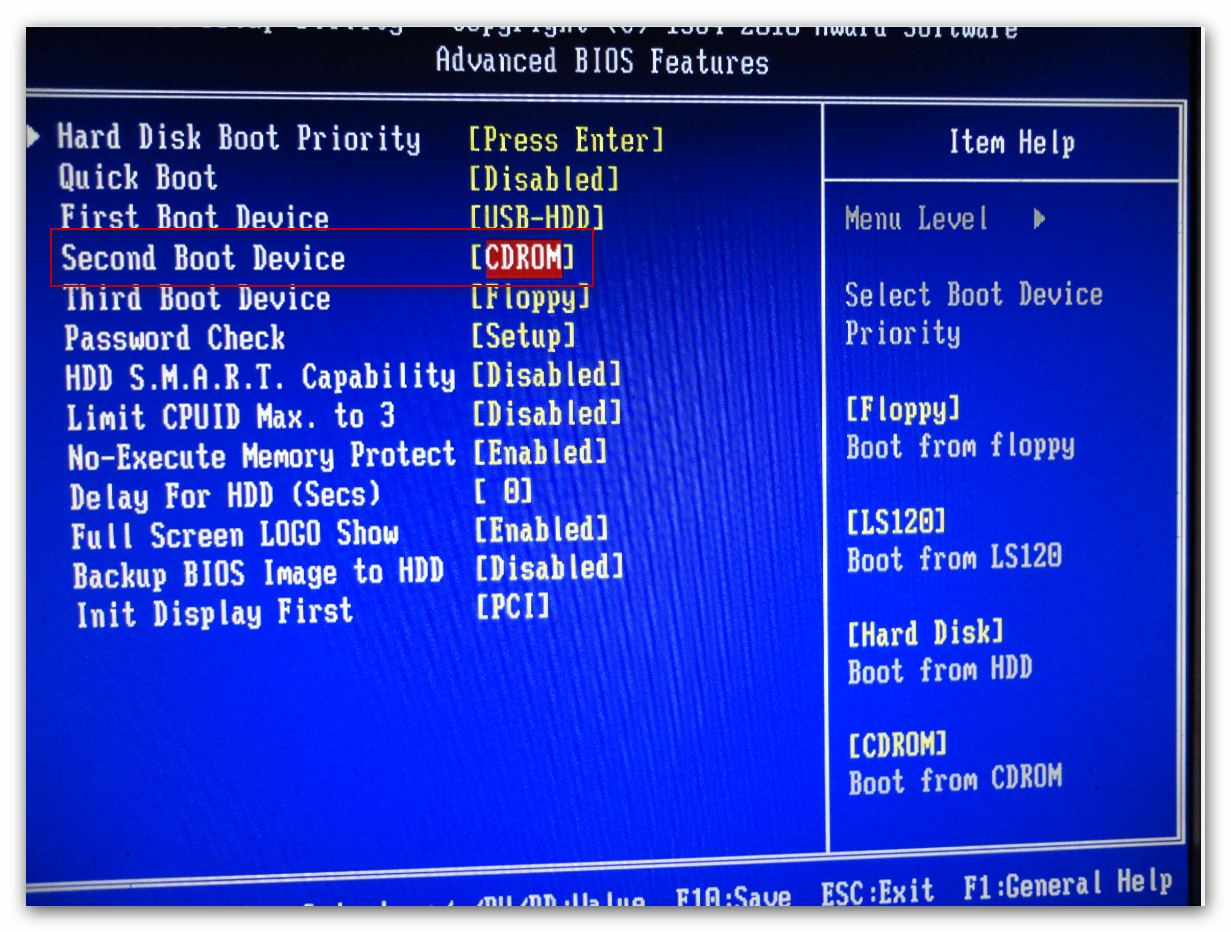Как установить windows 10 через биос с флешки и диска
Устанавливать windows 10 на компьютер или ноутбук hp, asus, acer, sony, lenovo, samsung, toshiba с флешки или диска через биос не обязательно.
Можно через обновление. Во втором варианте в биос входить не нужно, он проще и по эффективности ничем не отличается.
Кого он заинтересовал переходите на эту страницу – там найдете подробное описание. Если же есть желание устанавливать через биос – читаем дальше. Первое что вам понадобится – это войти в него.
Теперь еще одно. Возможно вам не понадобится даже входить в биос. Просто вставьте диск или флешку с которых намерены установить windows 10 и при включении нажимайте клавишу Esc / F8 / F10 / F11 или F12.
Также можете при запуске компьютера или ноутбука снизу увидеть надпись в виде названия клавиш и их сочетаний.
Запомните только клавиши, перезагрузите ПК и сразу при включении постоянно нажимайте их, пока не увидите окна с выбором загрузки.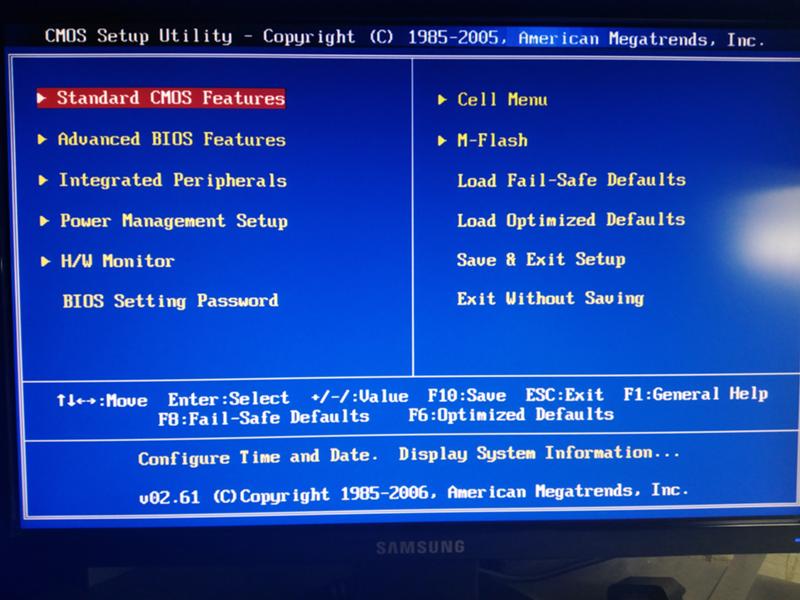 Если будет установлен диск, то вы должны увидеть DVD привод, если флешка, то название флешки.
Если будет установлен диск, то вы должны увидеть DVD привод, если флешка, то название флешки.
ВАЖНЯ ИНФОРМАЦИЯ
Одного варианта войти в биос нет – узнать, как это делать для всех компьютеров и ноутбуков можете здесь.Еще одно перед установкой виндовс 10 через биос обязательно включите компьютер или ноутбук и посмотрите сколько ГБ на диске «С», если у вас несколько разделов.
Это нужно для того, потому что вы не увидите названий раздел это «C» или «D», а лишь сколько на них имеется ГБ. Если выше изложенное результата не дало, тогда ниже узнаете, как все это проделать на разных типах биос.
Как установить windows 10 c диска или флешки через биос AMI
Чтобы в AMI BIOS началась установка Windows 10, после входа, переходим на вкладку «Boot». Мышкой не получится, только клавишами со стрелками (внизу справа).
После перехода нажмите на строку: «Boot Device Priority» и кликните по «Ентер».
Затем увидите, что первая строка «1st Boot Devise» выделена белым цветом – нажмите Ентер. Там перемещаться можно клавишами со стрелками верх / вниз.
Там перемещаться можно клавишами со стрелками верх / вниз.
Если нужно выполнить установку с диска, то выберите CD-ROM, если с флешки, то если она вставлена, то должна отобразится.
На картинке сейчас ее нет, так как у меня не установлена. У вас должна быть строка USB-HDD» или «Removable Devices.
Когда определите с чего устанавливать, то выделите диск или флешку клавишами со стрелками верх / вниз и жмите Ентер.
Теперь сохраните изменения клавишей F10 и согласитесь с сообщением щелкнув по кнопке Ентер. Если что-то пойдет не так вы всегда можете сделать шаг назад кнопкой Esc.
Как установить windows 10 c диска или флешки через биос Award Phoenix
В биос Award Phoenix управление также делается кнопками со стрелками. Чтобы настроить на установку Windows 10 нажмите на строку: «Advanced bios Feature» и кликните на: «First Boot Devices».
Здесь в зависимости от способа установки выберите CD-ROM, если с диска или USB, если через флешку.
Далее сохраняем изменения кнопкой F10 и соглашаемся клавишей «Enter». Ноутбук или компьютер перезагрузится и начнется установка.
Ноутбук или компьютер перезагрузится и начнется установка.
Биос UEFI более продвинутый, в нем даже есть русский язык (может не у всех, у меня есть.)
Если у вас будет на русском (на первой вкладке язык можно изменить), то после входа перейдите на вкладку «загрузка».
Затем в разделе приоритет загрузки нажмите на строку «параметр загрузки #1» и назначьте загрузочное устройством диск или флешку. Если устанавливаете с диска, выберите привод.
Если с флешки — выберите Removable Devices / USB и переместите выбранное устройство на верх списка. Для сохранения кликайте F10 и подтверждайте Ентер.
ПРИМЕЧАНИЕ: очень часто после изменения настроек биос windows 10 с диска или флешки не устанавливается.
Тогда сразу после входа в систему пробуйте нажимать либо любую клавишу, либо кнопку Esc. Конечно могут возникнуть неописанные проблемы, тогда поможет вопрос в комментариях с описанием проблемы. Успехов.
Успехов.
«Как правильно установить Windows 7 с диска через Биос?» – Яндекс.Кью
Если у Вас установочный диск с Windows 7, то нужно сначала вставить его в оптический привод.
Затем включаете ПК, во время загрузки нажимаете на клавиатуре кнопку Del или F2 (обычно во время загрузке появляется надпись, в которой указано, какую клавишу нужно нажать, чтобы попасть в BIOS.
Когда попадете в БИОС, то нужно найти параметр загрузки системы с устройства. Единой инструкции тут нет, так как все зависит от версии БИОСА.
Если у вас современный ПК, то БИОС оформлен (скорее всего) в красивой графической оболочке, можно работать мышкой. Если у Вас такой, то можно нажать клавишу F8 и выбрать тип загрузчика — ваш диск с Windows.
В старых версиях БИОСа нужно разбираться отдельно. В некоторых есть вкладка Boot, где можно выбрать первичный источник загрузки. Бывают такие версии, где вместо Boot надо зайти в Advanced BIOS Features. и Там выбрать устройство загрузки.
Когда выберите диск с Windows, то нужно сохранить параметры. Чаще всего достаточно нажать клавишу F10, но бывает версии, где нужно нажимать F4. Обычно в интерфейсе БИОСа указаны горячие клавиши для сохранения и перезагрузки ПК.
Когда вы это сделали, то ждите когда загрузиться в оперативную память содержимое диска. Иногда, перед загрузкой диска, вам система может предложить нажать любую клавишу, чтобы подтвердить свой выбор. Нужно это сделать.
Диск загрузился. Нажимаете «Установить» — Полная установка. Далее будет диспетчер жестких дисков. Если Вы вообще в этом ничего не понимаете, а на винте хранятся важные данные, то советую не трогать ничего, а вызвать мастера. Если потеря данных не страшна, то смело удаляйте все диски, что найдете.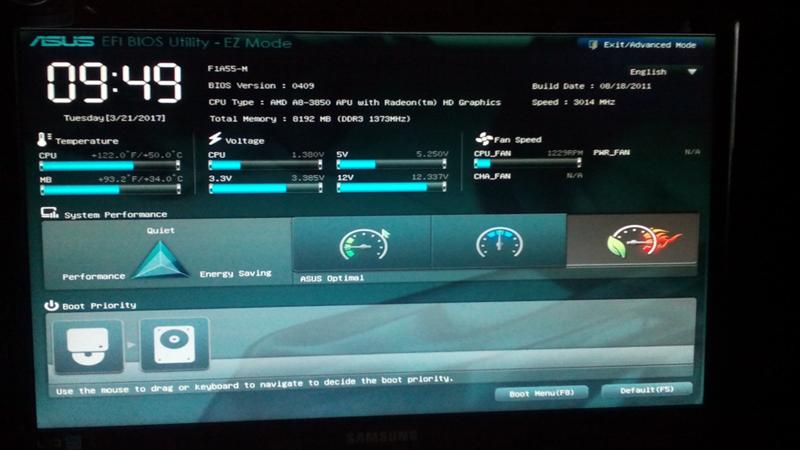 Выделяете диск, нажмите кнопку Удалить. Затем когда все будет чисто, нужно создать заново разделы. Допустим диск на 500 Гб. Вы нажимаете Создать и выбираете размер диска 200 Гб (дополнительно появиться окно, в котором нужно нажать ОК). Появятся два диска, один будет С, а другой скрытый, для нужд ОС. Затем выделяете незанятое место и жмете Создать, создаете диск D.
Выделяете диск, нажмите кнопку Удалить. Затем когда все будет чисто, нужно создать заново разделы. Допустим диск на 500 Гб. Вы нажимаете Создать и выбираете размер диска 200 Гб (дополнительно появиться окно, в котором нужно нажать ОК). Появятся два диска, один будет С, а другой скрытый, для нужд ОС. Затем выделяете незанятое место и жмете Создать, создаете диск D.
Выделяете Диск С и нажмите кнопку Далее.
Ждите когда закончиться установка Windows. Во время установки будут появляться окна, где нужно установить дату, время и т.д. Заполняете поля согласно подсказкам системы.
ВНИМАНИЕ! Повторяю, насчет работы с жесткими дисками при установке. Я описал только самый простой и примитивный способ разметки HDD (SSD) для установки. Если на винте есть данные, то лучше вызвать мастера.
Как переустановить Windows 10 без флешки, диска или БИОС.: spayte — LiveJournal
Рассмотрим как переустановить Windows 10 без диска, флешки, не входя в BIOS (UEFI) или в Boot Menu (загрузочное меню), с рабочего стола компьютера. Подобный способ может пригодится в некоторых ситуациях.
Подобный способ может пригодится в некоторых ситуациях.
Иногда, при работе компьютера возникают проблемы, связанные с программным обеспечением. Если пользователь не может или не хочет разбираться в причинах, то проблема решается радикальным способом: переустановкой Windows. Вместо предыдущей системы устанавливается новая, эксплуатация компьютера начинается с чистого листа.
Стандартный процесс переустановки системы выглядит следующим образом: создается загрузочная флешка Windows или используется DVD диск с образом системы, затем на компьютере выполняется загрузка с загрузочного носителя, после чего проходит установка ОС.
«>
На современных компьютерах, особенно это относится к ноутбукам, часто нет оптического привода для CD/DVD дисков, поэтому там невозможно установить операционную систему с диска. Необходимо выполнить переустановку Windows 10 без диска.
Если нет в наличии USB накопителя, не получится записать загрузочную флешку. Нам нужна переустановка Windows 10 без флешки. Как переустановить Windows 10 без флешки?
Как переустановить Windows 10 без флешки?
Для выполнения загрузки с флешки или диска, необходимо войти в BIOS, UEFI BIOS, или в Boot Menu (загрузочное меню) для выбора диска, с которого необходимо загрузиться. Пользователи могут испытывать трудности с входом в BIOS (UEFI) компьютера, на некоторых ноутбуках это сделать не так просто. Как переустановить Windows 10 без БИОСа?
В итоге, нам нужно переустановить Windows 10 без диска и флешки, не заходя в БИОС. Без всего этого можно обойтись, прочитайте инструкцию в этой статье.
Способы установки Windows 10
Установка Windows на ПК проводится несколькими способами: после загрузки с внешних носителей (USB флешка или DVD диск) или с помощью специального программного обеспечения.
Для установки операционной системы используются следующие способы:
- загрузочная флешка — установка Windows с USB флешки;
- DVD диск – установка системы с оптического диска;
- программа Media Creation Tool — установка Windows 10 с помощью утилиты;
- приложение Помощник по обновлению Windows — установка новой версии ОС с помощью обновления;
- Новый запуск — функция переустановки ОС средствами системы;
- Переустановка Windows 10 с помощью файла образа диска с расширением «.
 ISO».
ISO».
В этом руководстве мы рассмотрим способ установки Windows 10 непосредственно из работающей системы. Новая операционная система будет установлена поверх предыдущей Windows. Необходимо заранее скачать на компьютер файл «Windows 10 iso».
Переустановка Windows 10 без диска и флешки с Рабочего стола
Если образа с Виндовс 10 нет в наличии, скачайте его с официального сайта Microsoft по этой ссылке: https://www.microsoft.com/ru-ru/software-download/windows10.
Выполните следующие действия для загрузки образа ОС:
- Скачайте средство Media Creation Tool на ПК.
- Запустите средство, примите условия лицензионного соглашения.
- В окне «Что вы хотите сделать?» активируйте пункт «Создать установочный носитель (USB -устройство флэш-памяти, DVD-диск, или ISO-файл)».
- Выберите язык, выпуск, архитектуру Windows
- В окне «Выберите носитель» поставьте флажок в пункт «ISO-файл».
- Следуйте указанием программы, в итоге на вашем компьютере окажется файл с операционной системой в формате «.
 ISO».
ISO».
Для наглядности файл образ можно переместить на Рабочий стол компьютера.
Щелкните по ISO файлу правой кнопкой мыши, в контекстном меню выберите «Подключить».
В окне Проводника откроется содержимое образа диска, монтированное в виртуальном приводе. Запустите файл «setup» от имени администратора.
На компьютере откроется окно «Программа установки Windows 10», в котором предлагают выбрать один из вариантов:
- Загрузка обновлений, драйверов и дополнительных функций (рекомендуется).
- Не сейчас.
Можете загрузить обновления, если на это нет времени, откажитесь от получения обновлений.
Программа проверяет наличие обновлений, подготавливает систему.
В окне «Применимые уведомления и условия лицензии» нажмите на кнопку «Принять».
Происходит проверка наличия обновлений.
В окне «Готово к установке» по умолчанию активированы обор пункта:
- Установить Windows 10 соответствующей редакции (в данном случае Windows 10 Pro).

- Сохранить личные файлы и приложения.
Нажмите на «Изменить выбранные для сохранения компоненты».
В окне «Выберите, что вы хотите сохранить» нужно выбрать один из вариантов:
- Сохранить личные файлы и приложения — сохранение файлов, программ и параметров.
- Сохранить только мои личные файлы — будут сохранены только личные данные, параметры и программы будут удалены.
- Ничего не сохранять — с компьютера будут удалены все данные, включая личные файлы, приложения и параметры.
Для «чистой» установки Windows 10 выберите «Ничего не сохранять».
В окне «Готово к установке» ознакомьтесь с тем, что вы выбрали, а затем нажмите на кнопку «Установить».
Откроется окно «Установка Windows 10». Во время установки компьютер несколько раз перезагрузится.
Установка системы занимает некоторое время, во время которой от пользователя не требуется никаких действий.
В завершающей стадии переустановки ОС, откроются окна, в которых нужно выбрать параметры для настройки Windows.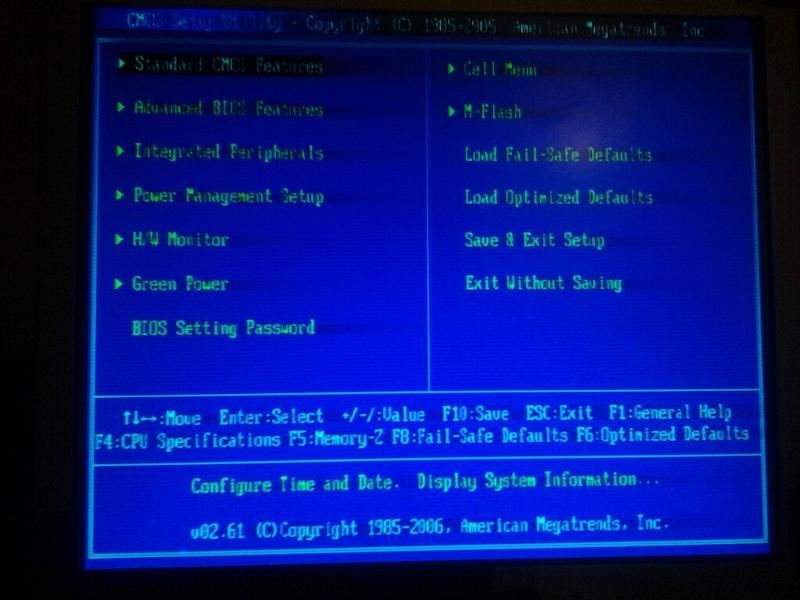 Окна сгруппированы по разделам: «Основы», «Сеть», «Учетная запись», «Службы».
Окна сгруппированы по разделам: «Основы», «Сеть», «Учетная запись», «Службы».
В окне «Давайте начнем с региона. Это правильно?» выберите страну.
В окне «Это правильная раскладка клавиатуры?» выберите раскладку.
В окне «Вы хотите добавить вторую раскладку клавиатуры?» можно добавить вторую раскладку, если это необходимо.
Происходит установка важных элементов.
В окне «Выбор способа настройки» предложены два способа:
- Настроить для личного использования — настройка личной учетной записи с полным контролем над устройством.
- Настроить для организации — настройка доступа к ресурсам организации, организация имеет полный доступ над этим компьютером.
В большинстве случаев, нужно выбрать «Настроить для личного использования».
В окне «Войдите с помощью учетной записи Майкрософт» введите данные от своей учетной записи. Здесь можно создать учетную запись.
Если на данном ПК не используется учетная запись Майкрософт, нажмите на «Автономная учетная запись».
В следующем окне «Войти с помощью учетной записи Майкрософт?» нам снова предложат войти в систему. Нажмите на кнопку «Нет» или «Да».
В окне «Кто будет использовать этот компьютер?» потребуется ввести имя пользователя.
В окне «Создание хорошо запоминающегося пароля» введите пароль для входа в учетную запись. Если вы не пользуетесь паролем для входа в Windows, ничего не вводите.
В окне «Удобная работа на разных устройствах с помощью журнала действий» нажмите на кнопку «Нет».
В окне «Выберите параметры конфиденциальности для этого устройства» отключите предложенные параметры для уменьшения размера данных, отправляемых с ПК в Microsoft.
Начинается подготовка компьютера к первому запуску операционной системы.
На экране запустится рабочий стол Windows 10. Откроется уведомление «Сети», в котором нажмите на кнопку «Да», для разрешения другим компьютерам и устройствам обнаруживать ваш компьютер.
Windows 10 переустановлена поверх предыдущей версии, без использования DVD диска, загрузочной флешки, не входя в BIOS или UEFI.
Удаление папки Windows.old
Файлы прежней операционной системы сохранены на системном диске «С:» в папке «Windows.old». Эта папка занимает достаточно много места на диске, поэтому ее нужно удалить с компьютера.
Для удаления папки «Windows.old» используйте встроенное системное приложение «Очистка диска». На сайте есть подробная статья о том, как удалить Windows.old с ПК, используя утилиту «Очистка диска».
Выводы статьи
В некоторых случаях, пользователю необходимо выполнить переустановку Windows 10 без использования флешки или диска. Установка операционной системы будет проходить с рабочего стола без входа в UEFI, BIOS или Boot Menu (загрузочное меню). Переустановка Windows 10 выполняется поверх предыдущей копии системы, файлы которой сохраняются в папку «Windows.old», которую нужно удалить с компьютера для экономии места на диске.
Преобразование твердотельных накопителей данных или твердотельных…
| Примечание |
|
В этой статье описываются методы преобразования твердотельных накопителей из структуры разделов MBR (Master Boot Record) в GPT (GUID Partition Table). Если вы используете устаревший режим загрузки в системной BIOS (Basic Input/Output System), вероятно, таблица разделов диска имеет структуру MBR (Master Boot Record).
Если у вас вторичный диск/диск данных (без ОС), можно использовать приложения сторонних поставщиков, например EaseUS*, для преобразования MBR в GPT.
- Определите точно, какая структура используется, а именно, MBR или GPT:
- Откройте приложение управления дисками, нажав одновременно клавиши Windows и R, а затем выберите Управление дисками.
 Нажмите правой кнопкой мыши на левой панели для проверяемого диска (например, диск 0, диск 1 и т.д.) > Свойства > Тома.
Нажмите правой кнопкой мыши на левой панели для проверяемого диска (например, диск 0, диск 1 и т.д.) > Свойства > Тома.
- Откройте приложение управления дисками, нажав одновременно клавиши Windows и R, а затем выберите Управление дисками.
- Если используется MBR, преобразуйте ее в GPT:
Если вы хотите ускорить работу системного диска (установлена ОС), перейдите к информации далее.
Возможно, в вашей системной BIOS используется устаревший вариант загрузки:
- После перехода на Windows® 10 с устаревшей версии операционной системы, например Windows* 7 или Windows 8.1*.
- Если вы недавно установили операционную систему, настроив в системной BIOS устаревший вариант загрузки.
- Если вы недавно установили операционную систему, и системная BIOS была настроена для использования CSM с устаревшим вариантом загрузки для устаревшей версии загрузочного раздела носителя.
При использовании таблицы разделов MBR вы можете потерять поддержку некоторых функций в Windows 10, например, ускорение работы системы с помощью памяти Intel® Optane™.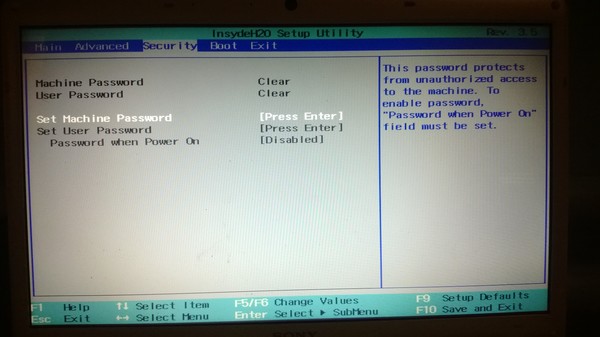
Операционная система Windows 10 была разработана для установки с вариантом загрузки UEFI (Unified Extensible Firmware Interface) и результирующей таблицей разделов GPT (GUID Partition Table).
Если вы хотите преобразовать текущую таблицу разделов (из MBR в GPT), мы рекомендуем вам следующее:
- Выполните гарантированное резервное копирование всех данных.
- Переустановите операционную систему из образа ОС UEFI с поддержкой UEFI в BIOS.
В ПО Windows® 10 Creators Update x64 (версия 1703, сборка 10.0.15063) или более поздней версии есть возможность преобразования таблицы разделов в рамках ОС Windows. См. далее действия для этого.
| Примечание |
|
- Выполните загрузку Windows.
- Откройте диспетчер дисков. В Windows 10 одновременно нажмите клавиши Windows и X, а затем откройте Диспетчер локальных дисков.
- Найдите основной загрузочный раздел системы.
- Нажмите правой кнопкой мыши диск, отображенный слева как (диск x, базовый, емкость, онлайн) (в данном примере это диск 0).
- Выберите Свойства.
- Откройте вкладку Тома.
- Здесь вы можете подтвердить Стиль раздела.
Преобразуйте таблицу разделов из MBR в GPT с помощью приложения MBR2GPT.
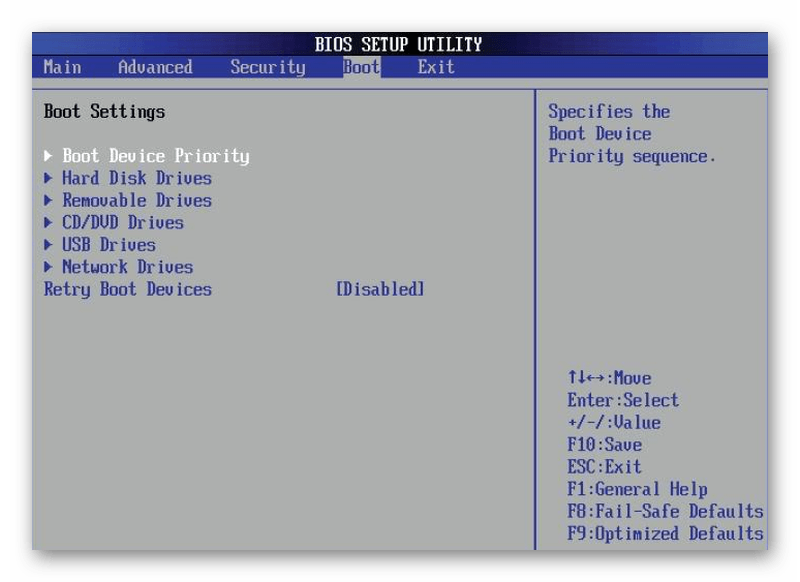 exe
exeТребования:
- Windows 10 Creators Update x64 (версия 1703, сборка 10.0.15063) или более поздняя.
- Компьютер, с поддержкой режима загрузки UEFI. В настройках системной BIOS вы должны увидеть параметры загрузки UEFI. Обратитесь к производителю компьютера за информацией о поддержке.
Инструкции:
- Откройте окно командной строки с правами администратора.
- Выполните следующую команду:mbr2gpt.exe /convert /allowfullOS.
- Выключите компьютер и откройте приложение системной BIOS.
- Измените настройки для использования режима UEFI.
Иначе, вы можете выполнить эту команду в среде восстановления:
- Загрузите среду для восстановления Windows и откройте консоль командной строки:
- Нажмите одновременно клавиши Windows и I для открытия диалога настроек.
- Выберите Обновление и безопасность.
- Выберите Восстановить.
- Выберите Перезагрузить сейчас в меню Особые варианты загрузки.

- Выберите Устранение неполадок.
- Выберите Дополнительные параметры.
- Выберите Командная строка.
- Вам может быть предложено выбрать учетную запись пользователя и ввести пароль.
- Выполните команду преобразования: mbr2gpt.exe /convert.
- Перезагрузите компьютер и откройте приложение BIOS UEFI.
- Измените настройку режима BIOS с Legacy на UEFI.
Как преобразовать раздел MBR в GPT во время установки Windows 10
Это может быть использовано при появлении следующего сообщения об ошибке: «Установка Windows на данный диск невозможна. На выбранном диске находится таблица MBR-разделов. В системах EFI Windows можно установить только на GPT-диск».
Сценарий: сообщение отображается при выборе диска для загрузки в процессе установки Windows 10.
Инструкции, полученные из статьи поддержки Microsoft:
- Для открытия командной строки во время установки Windows 10 нажмите клавиши Shift + F10.
- Введите команду: diskpart (для открытия утилиты).
- Введите команду: list disk (для отображения доступных дисков).
- Убедитесь, что присутствует нужный диск для использования в качестве загрузочного.
- Введите команду: select disk<номер диска из действия 5 >.
- Введите команду: clean (это отформатирует диск — вы должны дождаться его завершения).
- Введите команду: convert gpt (это преобразует таблицу разделов с отображением сообщения о выполнении).
- Введите команду: exit или закройте утилиту командной строки, нажав X в правом верхнем углу.
- Нажмите кнопку обновления и снова попробуйте установить ОС Windows 10 на целевой диск.
Примечание. Наличие раздела GPT необходимо во время использования режима UEFI в BIOS для установки Windows 10. Кроме того, после выполнения указанных действий вся информация будет потеряна.
MBR (Master Boot Record) и GPT (GUID Partition Table) — два различных способа хранения информации разделов на диске. Эта информация включает информацию о том, где начинаются разделы, поэтому ваша операционная система знает, какие секторы принадлежат каждому разделу, а какой раздел является загрузочным. Поэтому необходимо выбрать между MBR и GPT до создания разделов на диске.
Как перевести компьютер на BIOS UEFI и переустановить Windows без потери данных на жёстком диске
Если ПК или ноутбук априори может работать в режиме BIOS UEFI, но в данный момент это преимущество не используется, как исправить ситуацию? Как перевести устройство в этот режим BIOS, при этом не потерять данные на диске? Задача по сохранности личных данных, хранящихся на несистемных разделах диска, решается довольно просто, а вот с операционной системой придётся прощаться. Даже если на компьютере в данный момент стоит совместимая с BIOS UEFI Windows (а это, напомним, 64-битные редакции версий 8.1 и 10), систему придётся переустанавливать.
У стилей разделов диска обычной BIOS (MBR) и BIOS UEFI (GPT) разные механизмы хранения сведений о разделах диска, но главное – по-разному устроенные загрузочные разделы. Последний нюанс как раз таки и обуславливает необходимость переустановки Windows. Ниже приведён пошаговый алгоритм, как перевести компьютер на
Содержание статьи:
1. Подготовка загрузочной флешки UEFI
Сначала позаботимся о загрузочной флешке UEFI. Специфика BIOS UEFI предусматривает использование совместимого загрузочного носителя. Флешку UEFI умеет создавать Media Creation Tool – утилита от компании Microsoft, с помощью которой скачивается дистрибутив Windows 8.1 и 10. В рамках проведения единой операции утилита и скачает свежий дистрибутив, и запишет его на флешку. В окне утилиты выбираем создание носителя.
Устанавливаем параметры нужной редакции – 64-битная.
А в списке конечных форматов поставки дистрибутива указываем подключённую флешку.
Если дистрибутив Windows скачан ранее и хранится на компьютере в ISO-файле, создать с его участием загрузочную флешку UEFI можно с помощью бесплатной программки Rufus. В графе «Схема раздела …» нужно выбрать стиль GPT, указать путь к ISO-файлу с установкой Windows и нажать кнопку «Старт».
2. Дубликаты важных данных
На следующем этапе рекомендуется позаботиться о сохранности важных данных, которые хранятся на диске – и тех, что размещены на разделе С, и тех, что находятся на других разделах. Данные раздела
3. Преобразование MBR-диска в GPT
Затем следует этап работы со стилем разделов диска. На этом этапе из текущей Windows должны быть извлечены все важные данные: экспортированы настройки ПО, изъяты лицензионные идентификаторы, перемещены или скопированы файлы, хранящиеся на диске С. После этого этапа текущая система больше не запустится.
Преобразовывать диски из MBR в GPT с сохранением данных умеет специальный тип ПО
После череды подтверждающих действий необходимо применить запланированную операцию.
После чего старт операции снова подтверждается. Дальше остаётся только дождаться завершения процесса в режиме предзагрузки системы.
Примерно эти же действия нужно проделать в программе-аналоге Acronis Disk Director.
Работая с Hard Disk Manager – ПО от компании-разработчика Paragon, применительно к оперируемому диску выбираем функцию в правой половине окна «Конвертировать в GPT-диск» и также нажимаем кнопку, стартующую применение внесённых изменений.
После того, как выбранная программа завершит преобразование, необходимо вставить загрузочную флешку и войти в
4. Включение UEFI в BIOS
Следующий этап – это включение UEFI в настройках BIOS. Предполагается, что вопрос, как это делается на конкретном устройстве, тщательно исследован прежде. Если настройка переключения режима BIOS не реализована просто и понятно, необходимо в Интернете отыскать инструкции, как UEFI активируется на каждой отдельной марке ноутбука или на материнской плате в составе сборки ПК.
5. Установка Windows
Завершающий этап – процесс установки Windows 8.1 или 10. Дойдя до стадии, где необходимо определиться с разделом диска, куда будет установлена система, необходимо удалить тот системный раздел, который использовался на
Если в составе MBR-диска присутствовал ещё и загрузочный раздел на 500 Мб, он также подлежит удалению. В итоге в начале диска (перед имеющимися несистемными разделами) должно образоваться единое нераспределённое пространство. Его и нужно выбрать для установки Windows.
Дальше будем наблюдать обычный процесс установки системы.
Выбранный диск имеет стиль разделов GPT
Установка Windows на данный диск невозможна. Выбранный диск имеет стиль разделов GPT
Друг принес мне свой ноутбук Lenovo, и попросил, чтобы я установил на него
Итак, вставил я в этот ноутбук свою загрузочную флешку с Windows. Затем выставил в Биосе все необходимые параметры, чтобы загрузка с флешки прошла успешно. Приступаю к установке.
Поначалу всё идет как обычно:
Выбираю самый большой по объему раздел на жестком диске, куда буду устанавливать систему. И тут обнаруживаю, что кнопка “Далее” не активна. Внизу вижу предупреждение: “Невозможно установить Windows в раздел 5 диска 0
Появляется окно с ошибкой: “Установка Windows на данный диск невозможна. Выбранный диск имеет стиль разделов GPT”:
Сейчас я объясню, что означает эта ошибка. И как же все-таки установить Windows в такой ситуации:
GPT (GUID Partition Table) – это новый стандарт размещения таблиц разделов на жестком диске. В большинстве современных ноутбуков, продающихся с предустановленной Windows 8 или Windows 10, используется именно этот стандарт.
Чтобы установить Windows 10 на GPT-диск ноутбука с Биосом UEFI с загрузочной флешки, необходимо чтобы выполнялось одно из условий:
1) либо это была UEFI-флешка (создается специальным образом. Например, с помощью программы Rufus)
2) либо, если флешка не UEFI, то необходимо преобразовать жесткий диск из стандарта GPT в устаревший стандарт MBR
У меня была обычная загрузочная флешка с операционной системой (не UEFI), и переделывать ее мне совсем не хотелось. Поэтому я решил воспользоваться вторым вариантом – преобразовать жесткий диск ноутбука из GPT в MBR. Делается это в момент установки ОС с помощью командной строки.
Важно: в процессе преобразования все данные с жесткого диска будут удалены! Даже если у вас диск разделен на несколько разделов (например, “Локальный диск С” и “Локальный диск D”) – то удалятся все эти разделы! Поэтому, если у вас, например на диске D, находятся какие-то важные личные файлы, то лучше отмените установку, затем скиньте эти файлы куда-нибудь на флешку или внешний жесткий диск, и только потом продолжите.
В моем случае, на ноутбуке Lenovo еще был скрытый раздел с программой отката до “магазинного состояния”. После преобразования жесткого диска из GPT в MBR он также станет неработоспособным. Когда я предупредил об этом хозяина ноутбука, он заявил, что и не собирался возвращаться на Windows 8 – попросил поставить ему либо “семерку”, либо “десятку”.
Приведенная в статье инструкция по установке Windows на ноутбук актуальна как для
Итак, я рассказал вам о причине возникновения ошибки: “Установка Windows на данный диск невозможна. Выбранный диск имеет стиль разделов GPT”. А также предупредил о последствиях конвертации жесткого диска из GPT в MBR. Теперь продолжим нашу установку:
После возникновения ошибки про стиль разделов GPT – вызываем командную строку, нажав на клавиатуре сочетание клавиш Shift+F10 (на моем ноутбуке пришлось нажать Fn+Shift+F10):
В открывшемся черном окне набираем команду diskpart и жмем клавишу Enter на клавиатуре:
Теперь нужно выбрать жесткий диск, который будем конвертировать. Сначала узнаем его номер. Для этого вводим команду list disk и жмем клавишу Enter:
В моем случае система обнаружила два диска. Но по объему видно, что Диск 0 – это жесткий диск компьютера, а Диск 1 – это моя личная флешка, с которой я устанавливаю в данный момент Windows.
Естественно мы будем работать с Диском 0. Поэтому в командной строке пишем следующую команду: sel dis 0 и жмем клавишу Enter:
Затем вводим команду clean и жмем клавишу Enter. Жесткий диск будет полностью очищен, включая все файлы и разделы:
Теперь вводим команду convert mbr и жмем клавишу Enter. Тем самым мы преобразовали диск в стандарт MBR:
Далее вводим команду exit и жмем клавишу Enter.
После этого еще раз вводим exit и опять же жмем Enter:
Возвращаемся к нашему окну с разделами и нажимаем здесь “Обновить”. Затем жмем кнопку “Далее”:
Видим следующее окно:
Можем сразу нажать “Далее” и начнется процесс установки Windows. А можем сначала создать нужное нам количество разделов на жестком диске, нажав кнопку “Создать”:
В любом случае, дальше процесс установки Windows на ноутбук должен пойти без проблем:
Метки: BIOS, ноутбук, установка windows, флешка
Как переустановить винду как профи
Переустановка Windows — важная стратегия для любого компьютерщика и полезный навык для всех, кто не хочет платить за нее. Начав с чистой копии операционной системы, вы можете удалить вредоносное ПО, уничтожить вредоносное ПО и исправить другие системные проблемы.
Полная чистая переустановка отличается от параметра «Сбросить компьютер» в Windows 10 и 8 или от раздела или диска для восстановления, созданного производителем для Windows 7. Эти встроенные параметры вернут ваш компьютер в исходное состояние по умолчанию, что может в любом случае включите установленный производителем мусор, который вам никогда не нужен.При чистой установке используется стандартный установочный носитель Windows, который вы можете загрузить с сайта Microsoft, и в нем будет только ОС, никаких других излишеств.
Нет необходимости регулярно переустанавливать Windows, чтобы она работала нормально. Но если компьютер зависает из-за запускаемых программ, пунктов контекстного меню и многолетнего мусора, переустановка Windows может быть самым быстрым способом снова ускорить его работу.
Переустановка Windows также может спасти компьютер, зараженный вредоносным ПО или имеющий синие экраны и другие системные проблемы, вызванные проблемами программного обеспечения.
Прежде чем мы начнем, сделайте резервную копию всех ваших личных данных. Хотя вы должны регулярно создавать резервные копии своих данных, это особенно важно делать перед переустановкой операционной системы.
Сброс или обновление компьютера (Windows 10 и 8)
ВWindows 8 добавлены функции «Обновите компьютер» и «Перезагрузите компьютер», которые упрощают установку Windows. Оба этих варианта фактически выполняют переустановку Windows в фоновом режиме, быстро устанавливая новую систему Windows из файлов восстановления на диске вашего компьютера, установочном диске Windows или USB-накопителе.
В Windows 10 этот параметр просто называется Сбросить этот компьютер . Вы можете перезагрузить компьютер и сохранить все свои личные файлы и приложения из Магазина Windows или перезагрузить компьютер и стереть все с диска. В любом случае вам придется заново установить все настольные программы, но в этом суть: вы получаете свежую настольную систему Windows со всеми вашими системными файлами в заведомо исправном состоянии.
Параметр «Сбросить этот компьютер» сбрасывает Windows 10 до заводского состояния по умолчанию.
Если вы решите стереть все, Windows может даже стереть ваш системный диск, чтобы никто не смог восстановить ваши личные файлы позже.Это самый простой способ удалить файлы с ПК, прежде чем избавляться от них.
Сброс этого ПК приведет к удалению всех установленных программ. Вы можете выбрать, хотите ли вы сохранить свои личные файлы или нет.
В Windows 10 этот параметр доступен в приложении «Настройки» в разделе « Обновление и безопасность» > Восстановление . Щелкните или коснитесь Начало работы в разделе «Сбросить этот компьютер». Затем вы можете указать Windows Сохранить мои файлы или Удалить все .
Если ваш компьютер не загружается должным образом, он загрузится в меню расширенных параметров запуска, где вы можете выбрать Устранение неполадок , чтобы перезагрузить компьютер. Вы также можете получить доступ к этим параметрам, загрузившись с диска восстановления Windows.
В Windows 8 оба эти параметра доступны в приложении современных настроек ПК в разделе «Обновление и восстановление » > Восстановление .
В юбилейном обновлении Windows 10 Microsoft экспериментирует с новым инструментом «Дайте вашему компьютеру новый старт», который позволит вам переустановить Windows отсюда, удалив даже весь мусор, предоставленный производителем.Это должно быть так же хорошо, как установка Windows 10 с нуля. Найдите параметр «Узнайте, как начать с чистой установки Windows» в нижней части панели «Восстановление» после обновления до Anniversary Update.
С помощью Anniversary Update Microsoft может позволить пользователям Windows 10 переустановить Windows 10 и гораздо проще удалить установленный производителем мусор.
Используйте раздел или диски восстановления вашего производителя (Windows 7 или более ранняя версия)
В Windows 7 и предыдущих версиях Windows производитель ПК должен предоставить раздел восстановления или диски восстановления.Большинство производителей не прилагают установочные диски Windows к своим компьютерам.
Если на вашем компьютере есть раздел восстановления, запустите инструмент восстановления вашего производителя, чтобы переустановить Windows. На многих ПК вам нужно будет нажать клавишу во время загрузки, чтобы получить доступ к инструменту восстановления. Этот ключ может отображаться на вашем экране. Это также должно быть напечатано в руководстве к вашему компьютеру.
Если ваш компьютер поставляется с диском восстановления, вы также можете вставить его в оптический привод компьютера и загрузиться с него, чтобы начать переустановку Windows.В итоге на вашем диске будет установленная производителем система Windows, как новая. Будут установлены все оригинальные драйверы, и это хорошо, но все эти неприятные вредоносные программы также вернутся — это плохо. После переустановки вам придется удалить ненужное нежелательное программное обеспечение.
Функция сброса и одобренные производителем инструменты восстановления могут не помочь вам получить чистую и свежую систему Windows. Переустановка Windows с установочного диска Windows приведет к.
Если вы собрали свой собственный компьютер и установили на него Windows, у вас должен быть диск с Windows.Если у вас нет диска, вы можете загрузить установочный носитель Windows 10 с сайта Microsoft или загрузить ISO-файл Windows 7 с Digital River . (ОБНОВЛЕНИЕ 25.02.15 Digital River больше не работает; теперь вы можете загрузить ISO-образы Windows 7 с веб-сайта Microsoft Software Recovery.) Вы все еще можете получить установочный носитель Windows 8.1 от Microsoft.
Вы можете найти ключ продукта, который в настоящее время используется на вашем ПК с Windows, с помощью такого инструмента, как ProduKey от NirSoft. Запишите его — он может вам понадобиться позже.
Используйте инструмент загрузки Windows 10 от Microsoft, чтобы поместить установочные файлы Windows 10 на USB-накопитель или загрузить ISO-образ.
Инструменты загрузки Windows 10 и 8.1 помогут вам создать установочный USB-носитель. Если вы загрузили ISO-файл Windows 7 и не хотите записывать его на диск, вы можете использовать инструмент загрузки Windows 7 USB / DVD от Microsoft, чтобы поместить эту систему Windows на USB-накопитель и установить ее с USB.
Инструмент загрузки Windows 7 USB / DVD спросит, на какой носитель вы собираетесь отправить образ Windows.
Чтобы выполнить чистую установку Windows, вставьте установочный носитель в оптический привод компьютера или в порт USB и перезагрузите компьютер. Ваш компьютер должен автоматически загрузиться со съемного носителя.
Если этого не произошло, вам может потребоваться войти в BIOS компьютера и изменить его порядок загрузки или нажать клавишу во время процесса загрузки, чтобы получить доступ к меню загрузки и выбрать загрузочное устройство.
Новые ПК с Windows 10 и 8.1 с прошивкой UEFI могут позволить вам выбрать загрузочное устройство другим способом.В Windows удерживайте нажатой клавишу Shift и выберите параметр Перезапустить на панели чудо-кнопки «Параметры» или на начальном экране. Вы также можете открыть приложение настроек ПК, перейдя к Обновление и восстановление > Восстановление и нажав Перезагрузить сейчас в разделе Расширенный запуск .
Ваш компьютер перезагрузится в меню Advanced Startup Options. Выберите Использовать устройство и выберите устройство, с которого хотите загрузиться. Если ваш компьютер не может правильно загружать Windows, не беспокойтесь: он загрузится прямо в это меню, и вы сможете использовать эти параметры, чтобы исправить ситуацию.
Переустановите Windows
После загрузки установочного носителя Windows программа установки Windows возьмет на себя ответственность и проведет вас через процесс.
Обратите особое внимание на параметры разбиения диска. Вы захотите заменить старую систему Windows, не перезаписывая другие разделы или файлы, которые вы хотите сохранить.
Скачать драйвера для вашего ПК
Современные версии Windows имеют больше встроенных драйверов, чем когда-либо, поэтому большая часть оборудования вашего ПК должна работать «из коробки».
Вы также можете скачать драйверы и утилиты, которые могут вам понадобиться для оборудования вашего ПК, с веб-сайта производителя.
Перейдите на сайт производителя и найдите страницу загрузок, связанную с вашей конкретной моделью ПК. Вы можете выбрать, какие файлы загружать и устанавливать. Во время установки не забудьте снять все флажки, которые будут устанавливать любое вредоносное ПО.
Если вы собрали свой собственный компьютер, вы найдете эти драйверы и инструменты на отдельных страницах для каждого компонента оборудования.
Создать собственный образ обновления (только для Windows 8)
Microsoft включает в Windows 8 инструмент командной строки под названием recimg для создания пользовательских образов восстановления. Этот инструмент был удален из Windows 10, поэтому он полезен, только если вы все еще используете Windows 8 или 8.1.
Это сэкономит много времени и усилий при любых будущих обновлениях.
Во-первых, не забудьте удалить вредоносное ПО и выполнить свои любимые настройки сразу после того, как приобретете новый компьютер или переустановите Windows.Затем установите ваше любимое программное обеспечение. Изменения будут сохранены в образе для восстановления, поэтому вам не придется вносить их каждый раз при обновлении компьютера.
Убедитесь, что у вас чистая система перед запуском recimg . Ваш собственный образ восстановления не будет чистым, если вы какое-то время использовали установку Windows, собирая временные файлы и другой мусор.
Microsoft попыталась избавиться от необходимости возиться с новой функцией Refresh your PC, но эта функция не работает до конца.Иногда лучшим решением является все протереть и начать с чистого листа.
Примечание редактора: эта статья была первоначально опубликована 27 июня 2014 г. и была обновлена 26 июня 2016 г.
Как переустановить Windows 10 без потери данных
Многие пользователи ПК могут этого не знать, но можно переустановить Windows 10 без потери документов, изображений, музыки и других данных. В этом руководстве мы увидим, как правильно переустановить Windows 10 без потери данных.
Вы можете использовать этот метод, если ваша Windows 10 не работает должным образом, и вы получаете одну или несколько ошибок при открытии программ или приложений. Короче говоря, переустанавливайте только в том случае, если у вас есть неисправимые проблемы. Например, если Windows 10 работает очень медленно даже после попытки всех решений, доступных в Интернете, вы можете подумать о переустановке Windows 10.
Вы также можете прочитать наши статьи о том, как установить Windows 10 с USB-накопителя и как выполнить чистую установку Windows 10 из статей о файле образа ISO.
Для переустановки Windows 10 таким способом не требуется вводить ключ продукта, то есть вы можете переустановить Windows 10 без ключа продукта.
Руководство по переустановке Windows 10 без потери данных
Следуйте приведенным ниже инструкциям без каких-либо отклонений, чтобы переустановить Windows 10 без потери данных.
Этот метод применим только в том случае, если ваш компьютер с Windows 10 является загрузочным. Если ваш компьютер не загружается, вам необходимо выполнить чистую установку Windows 10.
.Шаг 1: Подключите загрузочный USB-накопитель Windows 10 к компьютеру.Если у вас есть загрузочный DVD с Windows 10, вставьте его в оптический привод.
И если у вас есть файл ISO-образа Windows 10, перейдите в папку, содержащую ISO-файл, щелкните правой кнопкой мыши на нем, а затем выберите опцию Mount , чтобы открыть содержимое ISO-образа в проводнике (проводнике Windows) .
Те из вас, у кого нет USB-образа Windows 10, DVD-диска или ISO-образа, загрузите ISO-образ Windows 10 от Microsoft с помощью официального инструмента создания Windows 10 Media.Инструмент с настройками по умолчанию загружает версию и тип (32-разрядную или 64-разрядную) Windows 10, установленную в настоящее время на вашем компьютере.
Шаг 2: Откройте Этот компьютер (Мой компьютер), щелкните правой кнопкой мыши на USB- или DVD-приводе, щелкните Открыть в новом окне вариант.
Точно так же, если вы подключили ISO-образ Windows 10, пожалуйста, щелкните правой кнопкой мыши на подключенном диске в этом компьютере, выберите Открыть в новом окне вариант.
Шаг 3: Дважды щелкните файл Setup.exe . Нажмите Да , когда вы увидите диалоговое окно Контроль учетных записей пользователей.
Шаг 4: Через несколько секунд вы увидите экран Получить важные обновления с двумя вариантами:
# Скачать и установить обновления (рекомендуется)
# Не сейчас
Если ваш компьютер подключен к Интернету, мы рекомендуем вам выбрать первый переключатель с надписью Загрузить и установить обновления (рекомендуется) .
При желании вы можете снять отметку с поля I хочу помочь улучшить установку Windows , чтобы избежать отправки анонимных данных в Microsoft об установке.
Выберите вариант и нажмите кнопку Далее .
Шаг 5: После нажатия кнопки Далее программа установки начнет проверку обновлений. Если на предыдущем шаге вы выбрали вариант Не сейчас, вы не увидите этот экран.
Средству может потребоваться несколько десятков минут для проверки наличия обновлений.
Шаг 6: Затем вы увидите экран Условия лицензии , где вам нужно нажать кнопку Принять , чтобы продолжить.
После нажатия кнопки «Принять» программа установки может искать обновления и загружать их, если они доступны.
Вы можете увидеть следующее: Убедитесь, что вы готовы установить screen на несколько минут.На этом этапе установка проверяет, может ли ваш компьютер работать с Windows 10, а также проверяет, достаточно ли места, необходимого для работы.
Шаг 7: Наконец, вы увидите Выберите, что оставить или Готов к установке экран.
Если откроется экран «Все готово к установке», щелкните ссылку Изменить, что нужно оставить , а затем выберите Оставить только личные файлы . Нажмите кнопку Далее .
И если вы получите Выберите, что оставить вместо экрана , вы увидите три варианта:
# Хранить личные файлы и приложения
# Хранить только личные файлы
# Ничего
Поскольку мы здесь, чтобы переустановить Windows 10 без удаления файлов, выберите вторую опцию, помеченную как «Сохранить только личные файлы», прежде чем нажимать кнопку «Далее».
Совет: Вы также можете выбрать первый вариант с надписью «Сохранить личные файлы и приложения», если не хотите терять приложения, установленные из Магазина. Тем не менее, если у вас есть проблемы с одним или несколькими современными приложениями, такими как Edge или Photos, выберите вариант Сохранить только личные файлы.
Выберите Оставить только личные файлы , а затем нажмите кнопку Далее . Программа установки еще раз убедится, что вы готовы ее установить.
Шаг 8: Наконец, вы снова увидите экран « Готов к установке », на этот раз с кнопкой «Установить».
Нажмите кнопку Установить , чтобы начать установку / переустановку Windows 10. На несколько минут вы увидите следующий экран «Установка Windows 10». Ваш компьютер может перезагружаться несколько раз.
После завершения установки вы увидите варианты выбора страны, языка, раскладки клавиатуры и часового пояса.
Шаг 9: Когда вы увидите следующий экран, щелкните ссылку Customize settings вместо большой кнопки Use Express Settings, чтобы изменить настройки конфиденциальности по умолчанию.Внимательно прочтите все настройки и оставьте их включенными или выключите. Конечно, вы можете изменить эти настройки позже в приложении «Настройки».
Вам будет предложено войти в систему, используя свою учетную запись Microsoft, и если вы не хотите устанавливать и использовать Windows 10 с помощью учетной записи Microsoft, вы можете создать новую локальную учетную запись пользователя.
Как было сказано ранее, вам не будет предложено снова активировать Windows 10 после переустановки, если вы используете активированную установку Windows 10. Если вы столкнетесь с какими-либо проблемами активации, которых не должно быть при использовании подлинной Windows 10, пожалуйста, поговорите в чате. с поддержкой Microsoft с помощью приложения Contact Support, доступного в Windows 10.Чтобы открыть его, введите «Связаться со службой поддержки» в меню «Пуск» или в поле поиска на панели задач и нажмите клавишу «Ввод».
Все ваши файлы будут там, где вы их оставили. Вам останется только снова установить любимые программы.
Сообщите нам, если у вас возникнут проблемы при переустановке Windows 10.
Обновление доWindows 11: навигация по ЦП, TPM, безопасной загрузке, двойной загрузке, ISO и др.
Я не знаю, как это еще назвать: ситуация с обновлением Windows 11 — запутанная неразбериха.В зависимости от того, когда был собран ваш компьютер, какие компоненты вы выбрали и как он был настроен, есть большая вероятность, что Microsoft попытается отпугнуть вас от установки бесплатного обновления, которое доступно сегодня на день раньше. Миллионам людей, скорее всего, скажут, что их системы несовместимы, и Microsoft оставляет за собой право удерживать обновления безопасности, если вы устанавливаете их на старые системы.
Но, насколько мы можем судить, Windows 11 — это в основном Windows 10 со свежим слоем краски, и есть большая вероятность, что ваш компьютер с Windows 10 будет нормально работать с Windows 11.Мы рекомендуем это? Не обязательно, но эта статья может помочь вам понять, готов ли ваш компьютер к поездке.
Вот базовый контрольный список того, что вам, вероятно, понадобится, и как вы можете удовлетворить каждое требование.
- Основные системные требования: двухъядерный процессор 1 ГГц, 4 ГБ ОЗУ, 64 ГБ памяти, материнская плата UEFI, TPM 2.0, графика DX12, дисплей 720p
- UEFI должен быть включен
- TPM должен быть включен
- Должна быть включена безопасная загрузка
- Процессор должен быть в списке одобренных Microsoft, если вы хотите выполнить обновление на месте
- 64 ГБ свободного места для двойной загрузки Windows 11
Прежде чем мы продолжим, почему бы не попробовать официальный инструмент Microsoft PC Health Check? (Прямая загрузка здесь.) Если вы пройдете, вероятно, вы уже в порядке. Просто дождитесь официального обновления Windows, и все будет хорошо.
Но если нет, первым делом, вероятно, следует включить TPM и параметр безопасной загрузки.
Как включить TPM
Как мы обсуждали в июне, у вас, вероятно, уже есть доверенный платформенный модуль (TPM) на вашем ПК, встроенный в материнскую плату настольного компьютера или ноутбука или ваш процессор. (Если вы этого не сделаете, есть хитрые способы обойти это, но давайте начнем с того, что вы это сделаете.)
Возможно, Windows увидит ваш TPM, и вы можете легко проверить это, запустив вышеупомянутый инструмент проверки работоспособности ПК или нажав Win + R , набрав tpm.msc в появившемся окне и, нажав , введите , чтобы узнать, какой TPM там может быть и готов ли он к использованию.
Если нет, не сдавайтесь! Возможно, он просто отключен в вашем BIOS, и вам придется искать его.
После входа в BIOS параметр TPM имеет множество имен. (Моя настольная материнская плата называла это «Intel PTT» (Platform Trust Technology), но это могло быть «AMD PSP fTPM» или просто «Устройство безопасности».) Если вы не видите очевидного места для проверки, Microsoft предлагает поискать для подменю «Дополнительно», «Безопасность» или «Надежные вычисления».”
Да, и в зависимости от вашего BIOS, вам может потребоваться использовать клавиши со стрелками на клавиатуре для перемещения и, возможно, даже кнопки PG UP / PG DOWN, чтобы включать и выключать вещи снова. (Приносим извинения, если вы это знаете, но предполагать это уже небезопасно.)
Понял? Большой! Но не выходите из BIOS.
Если у вас есть только модуль TPM 1.2, а не TPM 2.0, вам все равно не повезло: Microsoft позволит вам изменить ключ реестра в Windows, чтобы разрешить обновления, «если вы признаете и понимаете риски.Если это так, нажмите Start , введите regedit , найдите « HKEY_LOCAL_MACHINE \ SYSTEM \ Setup \ MoSetup», и найдите значение с именем AllowUpgradesWithUnsupportedTPMOrCPU и установите для него значение 1 . Если его еще нет, щелкните правой кнопкой мыши и создайте новое значение DWORD с этим именем, затем установите значение 1.
Как включить безопасную загрузку
После того, как вы войдете в BIOS материнской платы, вы, вероятно, также сможете найти подменю для безопасной загрузки.Он может быть скрыт на вкладке «Безопасность», «Загрузка» или «Аутентификация».
Установите его на «Включено», если это еще не сделано.
Secure Boot легко найти в интерфейсе UEFI современного ноутбука Dell, а не в материнской плате для обычного настольного компьютера. Фото Шона Холлистера / The VergeЕсли вы хотите проверить, включена ли уже безопасная загрузка из Windows (возможно, сэкономив время на поездку в BIOS), есть еще несколько способов сделать это: в дополнение к инструменту Microsoft PC Health Check (прямая загрузка ), вы можете нажать Start и ввести System Information и запустить это приложение, чтобы увидеть множество вещей, включая состояние переключения безопасной загрузки и текущий режим BIOS.
Я не могу включить безопасную загрузку, и я вообще не уверен, что у меня установлен UEFI.
Если ваш компьютер не очень старый, у вас, вероятно, есть опция в UEFI BIOS, но вы, возможно, сейчас не используете ее. Возможно, вы используете «устаревший» BIOS, который использует диски с разделами MBR (Master Boot Record) вместо современного стандарта GPT (GUID Partition Table), который требуется Windows для UEFI.
Если это звучит как куча супа с алфавитом, возможно, вы захотите здесь остановиться! У Microsoft есть инструмент преобразования MBR в GPT, но возня с таблицами разделов существенно подвергает риску данные на вашем диске.Этот инструмент не работал у одного сотрудника Verge , который продолжил использовать другой метод, в результате которого был очищен весь его раздел. (Извини, Кэм!)
Если вас не интересуют данные, можно также выполнить чистую установку Windows 11. А если вам ДЕЙСТВИТЕЛЬНО нужны эти данные, почему бы вместо этого не попробовать двойную загрузку Windows 11? Кроме того, это могут быть ваши единственные простые варианты, если ваш процессор слишком старый.
«Процессор не поддерживается этой версией Windows.» Помощь!
Хотя всегда существует хакерских способов обойти ограничения Microsoft — один писатель Verge обманул программу обновления Windows 11, используя комбинацию старых и новых ISO в стиле Франкенштейна — компания обычно осуждает пользователей со старыми процессорами, устанавливающими Windows 11 поверх. в существующей операционной системе Windows 10 с сохранением существующих настроек и файлов.
Оказывается, для этого есть простой обходной путь: просто измените один параметр реестра!
В противном случае вам потребуется создать новый раздел диска или перезаписать существующий, чтобы выполнить чистую установку или двойную загрузку.Подробнее о них ниже.
Вы можете найти официальные списки поддерживаемых процессоров Microsoft по этим ссылкам:
Как правило, поддерживаются процессоры Intel 8-го поколения или новее, а также AMD Ryzen 2000 и новее.
Как выполнить двойную загрузку Windows 11 или выполнить чистую установку ОС
Начинаете ли вы с нуля или просто опускаете ногу в воду с двойной загрузкой, процесс должен быть примерно таким же: вам нужно освободить место, загрузить Windows 11 ISO или инструмент, записать его на загрузочный диск и используйте его для установки Windows.
Для двойной загрузки вам не нужен второй диск внутри вашего ПК — вы можете просто сжать существующий раздел с помощью инструмента Microsoft Disk Management. Нажмите Start , начните вводить «Создание и форматирование разделов жесткого диска» и нажмите Enter, чтобы запустить его. Убедитесь, что на вашем диске достаточно места, затем щелкните правой кнопкой мыши и выберите Shrink Volume. Вам нужно уменьшить его как минимум на 65 536 МБ (64 ГБ), чтобы было достаточно места для Windows 11 — я дал своему ноутбуку установить 128 ГБ (131 072 МБ) на всякий случай.Однако вы не можете сжать больше, чем у вас есть, и вы можете оставить немного места, чтобы ваша текущая ОС могла дышать.
Параметр «Сжать том» в «Управление дисками».Для фактической установки этого ISO все, что вам нужно, это внешний USB-накопитель — ключ USB 3.0 на 8 ГБ должен работать нормально — и часть программного обеспечения для записи его на диск. У Microsoft есть собственный Media Creation Tool, на который мы скоро свяжемся, и я большой поклонник Rufus, который также записывает мои загрузочные USB-накопители с помощью загружаемых ISO.
Опытные пользователи могут захотеть попробовать Universal MediaCreationTool AveYo, который также может загружать образ и обходить TPM.
Если все пойдет хорошо, перезагрузите компьютер с подключенным USB-ключом, чтобы начать процесс. Возможно, вам придется нажать такую клавишу, как F12, во время загрузки системы и вручную выбрать внешний диск, если он не загружается автоматически.
Теперь будьте осторожны при выборе правильного места для установки Windows 11 — если вы уменьшите размер диска, чтобы освободить место для двойной загрузки, вы скажете Windows установить в нераспределенном пространстве, и если вы перезаписываете существующий диск для чистой установки (ах, потеря файлов!) вы выберете этот диск.Для настольного компьютера с несколькими дисками вы можете отключить питание и отсоединить дополнительные, прежде чем выбирать место для установки. Слишком легко нажать не ту кнопку и стереть данные, и нам бы очень не хотелось, чтобы это случилось с вами.
Если у вас есть двойная загрузка, переключаться между двумя операционными системами несложно. Нажмите клавишу Windows , чтобы открыть меню «Пуск», введите UEFI и выберите Изменить дополнительные параметры запуска , затем выберите Перезагрузить сейчас .После того, как вы загрузитесь обратно в расширенное меню запуска, выберите Использовать другую операционную систему , и вам будет предложен выбор ОС.
Обновление , 7 октября: Возможно, вам потребуется создать новое значение DWORD с именем «AllowUpgradesWithUnsupportedTPMOrCPU» в редакторе реестра, если оно еще не существует. Также добавлена ссылка на в этом руководстве, чтобы сделать это .
Lenovo Boot Fix
Отключение безопасной загрузки — вот что исправило это для меня: включите ноутбук (или CTRL-ALT-DEL, если вы уже застряли в меню загрузки). Удерживайте F2 (или любую другую клавишу меню BIOS).Чтобы использовать автоматический…. Теперь перейдите к приоритету загрузки. Отключите безопасную загрузку в BIOS и загрузку с устаревшего USB. хорошо! Вот и все для исправления IMEI Lenovo k5 note MT6755 или MT 6753 I M E I s b a c k !!!!! поскольку он поддерживает все процессоры MT67xx и MT65xx, поэтому он будет работать для всех устройств MTK. Затем нажмите клавишу Windows типа Power & Sleep в меню поиска Windows. * Если вы хотите автоматически загружаться с внешнего загрузочного устройства, вы можете использовать следующие шаги — 1. Шаг 3: Выключите машину. вот что сбивает с толку программное обеспечение.В меню загрузки BIOS измените Быструю загрузку с Отключено на Включено. Иногда вам также придется использовать клавиши Fn + F12, чтобы открыть меню загрузки. Lenovo Y400 Принудительное завершение работы во время восстановления заводских настроек. Однако после трех перезагрузок он завис на экране загрузки окон. Очевидно, что одним из первых шагов является попытка автоматического восстановления с помощью Windows DVD / USB, где я должен выбрать соответствующее устройство в настройках BIOS или в меню загрузки. Это было большим улучшением по сравнению со старыми утилитами на базе DOS, которые были уникальны для каждой модели.Поскольку ноутбук Lenovo не загружается на рабочий стол, вам также понадобится ремонтный диск для загрузки ПК, а затем перейдите в раздел «Ремонт компьютера»> «Дополнительные параметры»> «Командная строка». Драйвер Lenovo TB-7104F MTK USB!. или вроде есть старые загрузочные образы или что-то в этом роде. lenovo b590 застрял в меню параметров загрузки !!! пароль администратора BIOS потерян !!! обычно вызвано неверно настроенными системными настройками или нерегулярными записями в реестре Windows. Терпеливо дождитесь, пока команда Chkdsk найдет и исправит ошибки жесткого диска на вашем компьютере.Купил новым. 2) Кроме того, пользователь может нажать F12 для входа в меню загрузки, а затем нажать Tab для ** меню приложения, клавишу со стрелкой вниз, чтобы перейти в Lenovo Diagnostics, и нажать Enter, чтобы выбрать его. Если повезет, вы можете исправить сбой загрузки Windows 10 с помощью Startup Repair. В этой статье мы узнаем, как восстановить загрузчик Windows на современном компьютере, который использует UEFI вместо BIOS и таблицу разделов диска GPT (вместо MBR). Исправьте загрузку системы с двойной загрузкой прямо в Windows. В этой статье объясняются пошаговые инструкции, которые можно использовать для исправления загрузки UEFI на вашем компьютере для следующих версий Windows: Windows 7, Windows 8, Windows….Как определить и исправить проблемы с загрузкой в Linux. Вот как можно исправить распространенные проблемы с загрузкой и драйверами твердотельного накопителя PCIe NVMe. Проблема может быть вызвана отсутствием системного файла на жестком диске. Как редактор MiniTool, она продолжает делиться компьютерными советами…. И еще раз нажмите кнопку NOVO. Главная страница поддержки центра обработки данных Lenovo — узнайте об устройстве центра обработки данных, устраните неполадки, проверьте гарантию, заказ или статус ремонта, обновите программное обеспечение или свяжитесь с нами. Выберите загрузочное устройство в списке. Откройте меню BIOS, нажав клавишу.Способы увеличения скорости загрузки в Windows 10-. Запустите инструменты восстановления системы (Chkdsk, SFC). Если вы не можете сразу отследить причину цикла автоматического восстановления Windows 10, лучше всего начать с некоторых распространенных инструментов восстановления системы. exe, выписки которого включают $ 0Ah2000. ly / 3izT1dy Этот компьютер: Lenovo Ideapad 320 -. Хотя Windows не может загрузиться, обычно вы можете заставить Windows загрузиться в окне командной строки с помощью экрана меню «Дополнительные параметры». Перезагрузитесь и нажмите F12. Посмотрите, как войти в Сейф. Вставьте OKR 8 USB 5.lenovo a1000 NV файл. В некоторых случаях пользователи ноутбуков Lenovo обнаруживают, что неисправное оборудование вызывает проблему. ISO-файл с использованием Rufus, но наш семейный компьютер (Lenovo IdeaPad Flex 15) не хотел загружаться с него. Ноутбук Lenovo не загружается после неудачной установки драйвера. https: // micronews. Загрузка с флэш-накопителя позволяет мне загрузиться. Независимо от того, используете ли вы Windows 7 или Windows 10, если у вашей операционной системы возникают проблемы с загрузкой, а средство восстановления при загрузке не может решить проблему, стоит попробовать Bootrec. Нажмите «Сохранить», выйдите из системы меню и перезагрузите компьютер, если он не перезагружается.Переключение и включение питания означает полную разрядку аккумулятора ноутбука и его перезагрузку. Чтобы использовать функцию восстановления при загрузке для устранения проблем с загрузкой Windows 10, вам необходимо получить доступ к расширенным параметрам запуска, которые вы можете сделать в. Нажмите кнопку питания, чтобы включить ноутбук Lenovo, и сразу нажмите F8. Решение 2. Если он по-прежнему не работает, вы можете выключить быструю загрузку и попробовать Fn + F2 (или F2), Fn + F12 (или F12), чтобы войти в меню загрузки. Правильный порядок элементов загрузки BIOS. 1/10 диск восстановления / USB), чтобы убедиться, что разделу UEFI присвоена буква.Откройте экранную клавиатуру с помощью мыши, щелкнув Настройки> Специальные возможности> Клавиатура и. Если вы хотите войти в меню загрузки Lenovo с помощью кнопки novo, вы можете выполнить следующие действия. У меня есть запасы, и я хочу оставаться на складе, потому что некоторые приложения не запускаются на модифицированном телефоне. Мое время загрузки составляет минуты. Я слышал что-то об обновлениях, вызывающих проблему, что-то работает при загрузке и перезапуске или что-то в этом роде. Когда вы увидите страницу «Установить Windows», нажмите «Восстановить компьютер», чтобы запустить среду восстановления Windows.Эту ошибку можно исправить с помощью специального программного обеспечения, которое восстанавливает реестр и настраивает параметры системы для восстановления стабильности. Поддержка ПК Lenovo — обнаружение вашего ПК-устройства и поиск вариантов, включая устранение неполадок, проверку гарантии, запрос на обслуживание, статус ремонта, обновление программного обеспечения и дополнительную информацию. Можно подумать, что c: \, поскольку это загрузочная запись диска, которую вы пытаетесь восстановить. Выделите область «Приоритет загрузки с жесткого диска», просто проверьте или перезагрузите загрузочный жесткий диск в верхней части списка загрузочных устройств. Затем выберите параметр Восстановить компьютер в появившемся меню загрузки.Чтобы использовать функцию восстановления при загрузке для устранения проблем с загрузкой Windows 10, вам необходимо получить доступ к расширенным параметрам запуска, которые вы можете сделать в. DiskInternals Boot CD позволяет загрузиться в полностью работоспособную Windows XP-2003 или Windows Vista, в комплекте с графический интерфейс и сервисные приложения. Не забудьте отключить параметр безопасного режима Lenovo, как только вы его закончите. Просто выйдите из загрузочного USB-диска iSunshare и приготовьтесь сбросить с его помощью забытый пароль на заблокированном планшете Lenovo. Исправьте загрузку системы с двойной загрузкой прямо в Windows.Lenovo G770 медленная загрузка обычно вызвана неверно настроенными системными настройками или нерегулярными записями в реестре Windows. Мои настройки устройства. В этом руководстве показано, как исправить отсутствие загрузочного устройства по умолчанию или сбой загрузки в Lenovo. Прежде всего, мне пришлось выработать комбинацию клавиш меню загрузки (F12), но даже тогда меню загрузки хотело загружаться только по сети или с локального жесткого диска. Диск восстановления…. Иногда можно столкнуться с рядом проблем. Установите Оптимизированные для ОС значения по умолчанию на «Другая ОС» или перейдите на вкладку «Загрузка».Подождите несколько секунд, а затем включите ноутбук, нажмите Enter, а затем F12, когда увидите заставку Lenovo. (1) Загрузите (Загрузитесь в BIOS Lenovo G510 Windows 10) утилиту восстановления. Советы: Вы можете восстановить операционную систему через загрузочный USB. Привет, Джейн С. Спасибо за отличный вопрос! Думаю, что в Yoga 3 Lenovo добавила странную маленькую кнопку для входа в BIOS. Загрузите компьютер. Выполните следующие действия, чтобы установить жесткий диск в качестве первого загрузочного устройства. Я попытался исправить это с помощью Boot-Repair, но единственное, что мне удалось сделать, — это помешать мне получить доступ к BIOS.Чтобы исправить зависание ноутбука Lenovo на экране Lenovo, восстановите загрузочный сектор или BCD в Windows. Затем вы войдете в интерфейс, который отображает различные параметры загрузки Windows. Сделайте загрузочную флешку уважаемой версии Windows i. Исправление №1: используйте diskpart. Если вы предпочитаете решать проблемы самостоятельно — или если автоматическое восстановление завершилось неудачно — и вы почти уверены, что проблема связана с основной загрузочной записью или загрузочным сектором, вы также можете перейти в командную строку для быстрого исправления. Исправить застревание ноутбука Lenovo на экране-заставке.Подробные шаги перечислены…. Сделайте следующее, например, в среде PE, чтобы воссоздать системный раздел. Если вы не видите это сообщение, возможно, вам нужно изменить порядок загрузки в настройках BIOS вашего компьютера, чтобы он сначала запускался с DVD или USB. Двойная загрузка — Windows10 Ubuntu16. Шаг 1. В качестве первого шага перезагрузите ноутбук Lenovo. ly / 3izT1dy Этот компьютер: Lenovo Ideapad 320 -. Решение 2. Исправьте загрузочный сектор или BCD. Когда ваша система выключена, нажмите кнопку NOVO на вашем ноутбуке. Включите компьютер и войдите в BIOS, как описано в способе 3.lenovo a1000 способы отображения. ThinkPad Hybrid USB-C с док-станцией USB-A (американский стандартный штекер типа B) 40AF0135US. Я запускаю, говорю «lenovo» и часами сижу, не продолжая загрузку. Это руководство содержит пошаговые инструкции по устранению следующей проблемы на ноутбуках Lenovo: после включения ноутбук не загружается и зависает на заставке с логотипом Lenovo. Загрузка в безопасном режиме — один из лучших способов устранения проблем с ПК, включая то, что Windows 10 не загружается после обновления. Home / Lenovo / Файл прошивки прошивки Lenovo A5600 S212 MT6735 5.Шаг 3: Выключите машину. 2 Восстановление мертвой загрузки Stock Rom 100% Протестировано MT6582__htc__HTC_0PL4100__htc ФЛЭШ-ФАЙЛ LENOVO A1000 sc7731g 5. при включении появляется сообщение EFI NETWORK 0 для IPV4 (28-D2-44-8B-EO-OD), загрузка не удалась. Как правило, для доступа к меню загрузки на компьютере Lenovo вы можете нажать и удерживать клавишу F12 при включении компьютера. Однако на заводе он страдает от (исправляемой) проблемы, которая, кажется, преследует многие современные ThinkPad… ужасный звук !. Файл прошивки MT6592 для HTC Desire 526G + dual sim D526h 4.Шаг 4. Используйте отложенный запуск для служб, чтобы решить проблему медленной загрузки Windows 10. 29 июля 2021 г., 5:30. В Lenovo также есть специальная программа обмена для пользователей устаревших ноутбуков, компьютеров и другой электроники, которые хотят обменять их на современные устройства. В меню «Информация» указано, что мой жесткий диск не обнаружен. На первый взгляд вы можете его пропустить, думая, что это. Lenovo имеет встроенные средства диагностики Lenovo Solutions Center, которые представляют собой средство тестирования и устранения неполадок, разработанное для регулярного сканирования вашего компьютера в поисках….Включение загрузки PXE для Lenovo ThinkPad. Выделите область «Приоритет загрузки с жесткого диска», просто проверьте или перезагрузите загрузочный жесткий диск в верхней части списка загрузочных устройств. # 3- Чистая загрузка ПК для ускорения загрузки в Windows 10-. Поэтому наблюдение за проблемами / ошибками загрузки становится небольшой проблемой. Пошагово здесь: https: // bit. Я обнаружил, что есть белый список включенных карт, которые есть у производителей. Как только вы войдете в Утилиту настройки BIOS, перейдите в Параметры загрузки. Быстро нажмите кнопку после включения персонального компьютера, но до появления экрана-заставки Windows.В этом руководстве показано, как исправить отсутствие загрузочного устройства по умолчанию или сбой загрузки в Lenovo. Re: Проблемы с загрузкой T490. Это также первый шаг, когда мобильное устройство сталкивается с другими проблемами, такими как неполучение сообщений. Советы: Вы можете восстановить операционную систему через загрузочный USB. Если вы не видите это сообщение, возможно, вам нужно изменить порядок загрузки в настройках BIOS вашего компьютера, чтобы он сначала запускался с DVD или USB. Иногда можно столкнуться с рядом проблем. Как исправить неработающую сенсорную панель Lenovo Проблемы с Windows 10 «Почему сенсорная панель не работает на моем ноутбуке Lenovo» и «как исправить проблему с сенсорной панелью ноутбука Lenovo, не работающей с Windows 10» — вот некоторые из широко используемых в Интернете терминов, и это основная Причина, по которой мы выпускаем все эти неработающие решения с тачпадом для ноутбуков.Основная загрузочная запись (MBR) помогает компьютеру найти операционную систему Windows и правильно загрузить операционную систему. Чтобы использовать функции системы OneKey Recovery, ваш жесткий диск уже имеет заводской скрытый раздел для хранения файла образа системы и программных файлов системы OneKey Recovery. Включите поддержку Legacy. Старая добрая кнопка питания может творить чудеса. 4 мысли на тему «Как загрузить Lenovo Ideapad 100s 11IBY с USB-накопителя UEFI Flashdrive» orcaflotta. Файл прошивки MT6592 для HTC Desire 526G + dual sim D526h 4.Нажмите «Сохранить», выйдите из системы меню и перезагрузите компьютер, если он не перезагружается. Lenovo застрял в меню загрузки после обновления BIOS. Подробные шаги перечислены…. Выберите загрузочное устройство в списке. Драйверы для Lenovo 10086, Drivers Recovery & Restore Disc DVD, ВСЕ драйверы для аудио, видео, чипсета, Wi-Fi, Usb и +, все, что вам нужно, чтобы исправить проблемы с драйверами! (Последняя версия) Спросите, нужен ли вам пакет драйверов для другого компьютерная модель. Шаг 3: На появившемся экране вы увидите раздел загрузки.Включите компьютер и войдите в BIOS, как описано в методе 3. Вы можете использовать следующие способы исправить / удалить / отключить проблемы с диспетчером загрузки Windows на компьютере с Windows: Во-первых, откройте cmd следующим способом: нажмите значок Windows + R на клавиатуру или запуск с начала -> запустить, а затем введите cmd. Удалите все винты, крепящие нижнюю пластину. LENOVO A1000 Pac Firmware Lcd Fix, dead boot reapir 5. Предоставление программы послегарантийного ремонта для этой проблемы кажется правильным решением в этой ситуации, и, к сожалению, у Lenovo ее в настоящее время нет.В Lenovo также есть специальная программа обмена для пользователей устаревших ноутбуков, компьютеров и другой электроники, которые хотят обменять их на современные устройства. Щелкните Дополнительные параметры питания. Исправьте медленную загрузку в Windows 10. Перезагрузите компьютер и проверьте, сохраняется ли проблема с загрузкой Windows 10. Откройте меню выхода (попробуйте использовать клавишу Tab или PgUp, PgDn или клавиши со стрелками для переключения). Общайтесь со своими сверстниками, оставайтесь на связи, учитесь и делитесь. или вроде есть старые загрузочные образы или что-то в этом роде. Нажмите Применить и перезагрузите ноутбук, чтобы запустить безопасный режим Lenovo.Давайте работать вместе, создавая бесплатные программы, ради большего. Работает нормально до последнего вчерашнего обновления. И создал пакет только для скриптов Леново. Уважаемый покупатель Lenovo в Индии! В связи с ростом числа случаев COVID-19 по всей стране в разных странах были объявлены разные уровни ограничений. Вставьте OKR 8 USB 5. Эффективные решения для ноутбука Lenovo, работающего медленно с Windows 11/10 Перед тем, как предпринять какие-либо действия, вы можете сделать несколько быстрых исправлений: Убедитесь, что вы пытались перезапустить…. ) Мне не удалось извлечь файл wph из h9et92ww.Стандартный адаптер переменного тока Lenovo 65 Вт (USB Type-C) — США / Канада / Мексика. Используйте это видео для устранения неполадок и устранения причин, по которым на вашем портативном компьютере Lenovo отображается ошибка синего экрана, зависание в цикле загрузки, перезапуск, загрузка или D. com / en-us / software-download / windows. Мои настройки устройства. Док-станция ThinkPad Ultra (штекер американского стандарта) 40AJ0135US. Поддержка ПК Lenovo — обнаружение вашего ПК-устройства и поиск вариантов, включая устранение неполадок, проверку гарантии, запрос на обслуживание, статус ремонта, обновление программного обеспечения и дополнительную информацию.(Проблема сохраняется даже при попытке загрузиться с загрузочного USB-устройства). 1 через загрузочный USB-накопитель (или USB-накопитель). Узнайте, как открыть командную строку с повышенными привилегиями в Windows 10. 1 Dead Boot Fix Stock Rom 100% Протестировано пользователем. exe, выписки которого включают $ 0Ah2000. Lenovo застрял в меню загрузки после обновления BIOS. Мой текущий фаворит — Lenovo ThinkPad T470. Однако, чтобы решить эту проблему, вам необходимо извлечь жесткий диск из ноутбука и поместить его в корпус USB. Его небольшая круглая кнопка находится либо на левой стороне ноутбука, либо вверху рядом с кнопкой питания.Привет, Джейн С. Спасибо за отличный вопрос! Думаю, что в Yoga 3 Lenovo добавила странную маленькую кнопку для входа в BIOS. Поиск товаров. Автор темы Dreamer (3MF) Дата начала 10 апр 2018; Теги adb boot screen bootloop lenovo a6000 застрял Форумы. По сути, вам нужно сбросить батарею следующим образом: Отключите от любых источников питания (это не сработает, если вы этого не сделаете). Запустите инструменты восстановления системы (Chkdsk, SFC). Если вы не можете сразу отследить причину цикла автоматического восстановления Windows 10, лучше всего начать с некоторых распространенных инструментов восстановления системы.И последнее, но не менее важное: параметр / f может использоваться для указания типа загрузки: UEFI, BIOS или ALL (BIOS и UEFI). Выполните восстановление Windows 10 с обновлением на месте. Сенсорный экран в сборе для Lenovo Miix 520-12IKB. Ноутбук Lenovo загружается с мигающим экраном курсора после аутентификации в UEFI Bootguard, BIOS Bootguard или в обоих случаях за одну попытку загрузки после начала или завершения шифрования всего диска. (не записывайте его на CD / DVD, если ваш компьютер поставляется с Windows 8/10) (3) Вставьте загрузочный диск восстановления и перезагрузите компьютер.4 мысли на тему «Как загрузить Lenovo Ideapad 100s 11IBY с USB-накопителя UEFI Flashdrive» orcaflotta. Нажмите клавишу «F10», чтобы сохранить изменения и выйти из BIOS. Точно так же я использую Ubuntu в режиме двойной загрузки, но этот трюк применим ко всем другим дистрибутивам Linux, таким как Linux Mint и т. Д. Теперь вы находитесь в безопасном режиме. Многие пользователи Lenovo подтвердили, что им наконец удалось решить проблему после того, как они получили доступ к настройкам BIOS и переключили режим загрузки по умолчанию с Legacy First на режим UEFI first — этот параметр будет называться по-разному в разных моделях, но скорее всего, вы найдете его в разделе «Параметры запуска» в главном меню BIOS.Как сбросить Windows 10. Когда я включил ноутбук, появляется логотип lenovo с надписью «готовится к автоматическому ремонту», затем уходите. Шаг 3: На появившемся экране вы увидите раздел загрузки. Из этого туториала Вы узнаете, как исправить ошибки вентилятора на ноутбуке Lenovo. Загрузка с флэш-накопителя позволяет мне загрузиться. Эта безопасная система загрузки не позволяет обычным файлам MTK DA читать через внутреннее хранилище. Ищите предыдущую точку восстановления, когда ваша машина работала и. USB-накопители используются для компьютеров с установленной Windows 8.Шаг 4. В разделе загрузки найдите режим загрузки UEFI и затем переключитесь в устаревший режим. Ошибка загрузки. Когда ваша система выключена, нажмите кнопку NOVO на вашем ноутбуке. Если изменение порядка загрузки и / или переход с UEFI на Legacy Support не помогли решить проблему, возможно, у вас неисправный жесткий диск. [Руководство] Lenovo A526 метод восстановления мертвой загрузки здесь! Если это ваш первый визит, обязательно ознакомьтесь с часто задаваемыми вопросами, щелкнув ссылку выше. Эта опция может быть в другом месте ваших настроек BIOS.Для загрузки Lenovo с USB-накопителя может быть более простым выбором стороннее программное обеспечение, такое как AOMEI Backupper Standard. В этом руководстве показано, как исправить отсутствие загрузочного устройства по умолчанию или сбой загрузки в Lenovo. Для этого есть исправление! MBR и другие важные загрузочные данные также могут быть повреждены при попытке установить более раннюю версию Windows, например Windows XP, вместе с Windows 7 или сторонним производителем. Мой текущий фаворит — Lenovo ThinkPad T470. Подождите несколько секунд, а затем включите ноутбук, нажмите Enter, а затем F12, когда увидите заставку Lenovo.Вообще, ноутбуки Lenovo Ideapad — одни из самых продаваемых ноутбуков китайской компании Lenovo. Если ваш портативный компьютер Lenovo застрял в ситуации цикла загрузки, когда он продолжает перезагружаться, или если он застревает при загрузке, диагностике ПК или автоматическом ремонте. Главная страница поддержки центра обработки данных Lenovo — узнайте об устройстве центра обработки данных, устраните неполадки, проверьте гарантию, заказ или статус ремонта, обновите программное обеспечение или свяжитесь с нами. Примечание. Если ваш компьютер использует клавишу F8 для меню загрузки BIOS (например, платы ASUS), не забудьте начать нажимать клавишу F8 после того, как экран BIOS прошел, но до того, как Windows начнет загрузку.Я пытался сделать сброс к заводским настройкам, и он завис на 33% примерно на 3+ часа. Они предлагают сбросить ноутбук до заводских настроек по умолчанию, что может помочь исправить так много проблем, как заставка. Ноутбуки Lenovo дают сбой после обновления Windows 10, но есть исправление. Неисправный патч для Windows вынуждает ThinkPads зацикливаться на загрузке. Автор: Прахарша Ананд. Пожалуйста, не покупайте Lenovo Ideapad. Lenovo Y400 Принудительное завершение работы во время восстановления заводских настроек. Шаг 2. Сбросьте пароль планшета Lenovo с помощью USB-диска. Следовательно, это не будет большим сюрпризом для тех пользователей, которые уже используют ноутбуки Lenovo Ideapad и сталкиваются с этой проблемой загрузки.Пошагово здесь: https: // bit. Windows 7/8/10, а затем загрузитесь с помощью флеш-накопителя, а затем нажмите на опцию «Восстановить компьютер» на экране окна. Это работает в большинстве случаев, когда проблема возникает из-за системы. Выделите Boot Mode, нажмите Enter и переключитесь с UEFI на Legacy Support. Когда вы увидите страницу «Установить Windows», нажмите «Восстановить компьютер», чтобы запустить среду восстановления Windows. FL1, 0 долл. СШАAH5000. Независимо от того, используете ли вы Windows 7 или Windows 10, если у вашей операционной системы возникают проблемы с загрузкой, а средство восстановления при загрузке не может решить проблему, стоит попробовать Bootrec.Диск восстановления…. Чтобы узнать больше об удалении отправки, просто нажмите здесь. Щелкните по каждому из них правой кнопкой мыши и выберите ОБНОВИТЬ ДРАЙВЕР (требуется подключение к Интернету). Однако вы можете легко это исправить, сбросив режим отображения вашего ноутбука. Автоматический ремонт — это метод восстановления операционной системы компьютерной системы. lenovo a1000 способы отображения. Шаг 3: На появившемся экране вы увидите раздел загрузки. Бесплатная загрузка Lenovo Ideapad Windows 7 Boot Disk — Windows 7 Boot Updater, Lenovo Windows 7 Theme, Auto Super Grub Disk и многие другие программы.Выполните восстановление Windows 10 с обновлением на месте. Поскольку ноутбук Lenovo не загружается…. Двойная загрузка — Windows10 Ubuntu16. В этой статье мы обсудим несколько проблем, с которыми сталкиваются пользователи ноутбуков Lenovo после обновления до Windows 10. Возможно, вам придется зарегистрироваться, прежде чем вы сможете публиковать сообщения: щелкните ссылку регистрации выше, чтобы продолжить. Если проблема связана с вашим компьютером или ноутбуком, вам следует попробовать использовать Restoro, который может сканировать репозитории и заменять поврежденные и отсутствующие файлы. сохраните изменения, а затем загрузитесь в меню загрузки и выберите свой диск, который теперь должен быть виден.Нажмите и удерживайте клавишу F8 в начале процесса загрузки системы. Стандартный адаптер переменного тока Lenovo 65 Вт (USB Type-C) — США / Канада / Мексика. Если вы используете ноутбук, убедитесь, что адаптер питания надежно подключен. вы найдете это в параметрах загрузки (не уверен на 100% на lenovo, но в большинстве BIOS… Автор: itecsadmin. Чтобы узнать больше об удалении отправки, просто нажмите здесь. Вот быстрое возможное исправление. 0 SPRD7731 LCD FIX, DISPLAY BLANKING, HANG LOGO, ПРОШИВКА ДЛЯ ВОССТАНОВЛЕНИЯ МЕРТВОЙ ЗАГРУЗКИ. Выберите загрузочное USB-устройство. Это необходимо выяснить с помощью вкладки «Запуск» диспетчера задач.Нажмите и удерживайте клавишу F8 в начале процесса загрузки системы. Если ваш портативный компьютер Lenovo издает звуковой сигнал при запуске, используйте это видео, чтобы увидеть наиболее типичную цель, почему, и способ ее ремонта. Некоторые из них сталкиваются с недоступным загрузочным устройством на ноутбуке Lenovo ThinkPad, некоторые — на HP Pavilion, некоторые — на ASUS, SONY VAIO, Toshiba и т. Д. 16 ноября 2017 г. · В ЭТОМ РУКОВОДСТВЕ ПОКАЗЫВАЕТСЯ, КАК ОТРЕМОНТИРОВАТЬ И ИСПРАВИТЬ EMMC И ЗАГРУЗКУ ДЛЯ LENOVO A319 С ПОМОЩЬЮ EASY JTAG. Решение 1. Автоматический ремонт.У меня есть запасы, и я хочу оставаться на складе, потому что некоторые приложения не запускаются на модифицированном телефоне. Мое время загрузки составляет минуты. Я слышал что-то об обновлениях, вызывающих проблему, что-то работает при загрузке и перезапуске или что-то в этом роде. 0 ПРОШИВКА DEAD BOOT FIX 100% ПРОТЕСТИРОВАНА. Автоматический ремонт — это метод восстановления операционной системы компьютерной системы. FL1 и 0AH9000 долларов. Если ваш портативный компьютер Lenovo застрял в ситуации цикла загрузки, когда он продолжает перезагружаться, или если он застревает при загрузке, диагностике ПК или автоматическом ремонте.ПРИМЕЧАНИЕ. Это руководство охватывает Windows 10, Windows 7 и Windows 8. В расширенной среде запуска выполните следующие действия, чтобы использовать восстановление при загрузке: Нажмите кнопку «Устранение неполадок». Основной способ исправить MBR — использовать командную строку и запустить bootrec. «Меню загрузки F12» должно быть включено в BIOS. Я объясню оба способа. Откройте экранную клавиатуру с помощью мыши, щелкнув Настройки> Специальные возможности> Клавиатура и. Сначала отключите адаптер переменного тока от ноутбука и / или отстыкуйте ноутбук.Шаг 1. Загрузка Android-устройства в режиме «Загрузка» имеет первостепенное значение для решения проблемы зависания Android на экране загрузки. Итак, чтобы решить проблему с камерой Lenovo, не работающей в Windows 10 в Windows 10, просто попробуйте нажать клавиши F8 или fn + F8 и проверьте, решает ли это проблему. Перезагрузите компьютер. Как исправить зависание Android на экране загрузки: программный сброс. В ЭТОМ РУКОВОДСТВЕ ПОКАЗЫВАЙТЕ, КАК ОТРЕМОНТИРОВАТЬ И ИСПРАВИТЬ EMMC И ЗАГРУЗКУ ДЛЯ LENOVO A319 С ПОМОЩЬЮ EASY JTAG. Моему Lenovo ideapad 305 требовалось более 7 минут для загрузки Windows.Вот как можно исправить распространенные проблемы с загрузкой и драйверами твердотельного накопителя PCIe NVMe. Я попытался исправить это с помощью Boot-Repair, но единственное, что мне удалось сделать, — это помешать мне получить доступ к BIOS. Восстановление заводских настроек Lenovo B50-70 из раздела восстановления. Альтернативой исправлению невозможности загрузки Windows 10 с USB является изменение приоритета загрузки на USB-накопитель в настройках BIOS. Техническая поддержка ПК — ноутбуки, планшеты, ПК и аксессуары. Некоторые из них сталкиваются с недоступным загрузочным устройством на ноутбуке Lenovo ThinkPad, некоторые — на HP Pavilion, некоторые — на ASUS, SONY VAIO, Toshiba и т. Д.Если вы хотите войти в меню загрузки Lenovo с помощью кнопки novo, вы можете выполнить следующие действия. Щелкните Дополнительные параметры питания. В меню «Информация» указано, что мой жесткий диск не обнаружен. Выключите компьютер 4. Несколько пользователей ноутбуков Lenovo жаловались на проблемы с веб-камерой, клавиатурой и сенсорной панелью после обновления до Windows 10. Проблема может быть вызвана отсутствием системного файла на жестком диске. Для этой работы вы должны запустить командную строку. ly / 3izT1dy Этот компьютер: Lenovo Ideapad 320 -.Сделайте следующее, например, в среде PE, чтобы воссоздать системный раздел. Шаг 1. Включите компьютер и нажмите кнопку «F2», чтобы перейти в режим BIOS. Все, что вам нужно сделать, это нажать Windows () + Ctrl + Shift + B. Как только компьютер перезагрузится, вы увидите черный экран с большими белыми буквами ″ lenovo ″. Проблема, похоже, сразу же затрагивает новые устройства. Чтобы начать просмотр сообщений, выберите форум, который вы хотите посетить, из списка ниже. Некоторые сложные, другие простые.Шаг 8: Подключите USB-накопитель восстановления и перезагрузите компьютер. 1-й в мире РЕМОНТ LENOVO A6000 MEDUSA PRO. В некоторых случаях пользователи ноутбуков Lenovo обнаруживают, что неисправное оборудование вызывает проблему. 14 июня 2018 г. · Ниже приведены инструкции по загрузке Lenovo Ideapad 100s 11IBY с флэш-накопителя. FL1 и 0AH9000 долларов. Итак, давайте посмотрим, как сделать то же самое. У меня ноутбук Lenovo, и чтобы войти в BIOS, вы нажимаете кнопку Novo, а затем перемещаетесь так же, как если бы вы были в BIOS. Я пытался сделать сброс к заводским настройкам, и он завис на 33% примерно на 3+ часа.1/10 диск восстановления / USB), чтобы убедиться, что разделу UEFI присвоена буква. Включение загрузки PXE для Lenovo ThinkPad. Изображение скоро появится. В большинстве случаев исправление заключается в загрузке с использованием Live USB и chroot в вашу установленную систему, а затем использование команд os-prober и grub install Grub rescue. Купил новым. 3: UBCD4Win UBCD4Win — это загрузочный компакт-диск, содержащий программное обеспечение, позволяющее ремонтировать, восстанавливать или диагностировать практически любую компьютерную проблему. «У меня ноутбук Lenovo G500s, и мне нужно установить Windows, но я не могу войти в меню загрузки, чтобы загрузиться с USB.Загрузитесь в настройки BIOS. Если вы используете компьютер Lenovo, в какой-то момент вы можете столкнуться с ошибкой 1962 «без операционной системы. Однако вы можете легко исправить ее, сбросив режим отображения вашего ноутбука. Метод 4. Отключение Lenovo Service Engine (только для компьютеров Lenovo) Исправление: в системе нет возможности загрузки с USB. Обзор Загрузка средств диагностики и исправления для администраторов Поддержка премиум-класса. Решение 1. Автоматическое восстановление. Для этого мы сначала внесем некоторые необходимые изменения в конфигурации системы, которые описаны ниже. в следующих шагах: Шаг 1.Выключите и включите ноутбук Lenovo. Как исправить MBR. На экране «Выберите параметр» выберите «Устранение неполадок». — Появляется экран Windows 8. В этой статье мы узнаем, как восстановить загрузчик Windows на современном компьютере, который использует UEFI вместо BIOS и таблицу разделов диска GPT (вместо MBR). С помощью клавиш со стрелками выберите вкладку «Безопасность». И последнее, но не менее важное: параметр / f может использоваться для указания типа загрузки: UEFI, BIOS или ALL (BIOS и UEFI). Это приведет вас к экрану BIOS. Процессор SPD обновляется с помощью инструмента SPD и при подключении к ПК используется кнопка уменьшения громкости в качестве кнопки загрузки.1 Dead Boot Fix Stock Rom 100% протестированный флеш-файл прошивки Lenovo A5600 S212 MT6735 5. Код: переключен на раздел загрузочной области 1. 1 мая 2021 г. · Ремонт загрузочного lenovo a6000 medusa pro. Щелкните Параметры питания и сна. По умолчанию он отключен. Общение с Lenovo — пустая трата денег и времени. разрешение ЖК 1366х768. Проведите медиатор по дисплею. Если вы не можете починить свой компьютер, вам нужно будет загрузить его с компакт-диска или DVD-диска восстановления или с новой копии Windows 10. Эффективные решения для ноутбука Lenovo, работающего медленно Windows 11/10 Перед тем, как предпринять действия, вы можете сделайте несколько быстрых исправлений: Убедитесь, что вы пытались перезапустить….Загрузитесь с носителя и выберите «Восстановить компьютер. мне нужна помощь. Однако у меня нет этой опции в меню загрузки. FL1 и 0AH9000 долларов. Когда я пытался загрузить новую операционную систему, он сообщает об отсутствии драйверов и показывает 31 МБ памяти. Если вы видите сообщение с просьбой «Нажмите любую клавишу для загрузки с DVD», сделайте это. Я пробовал много клавиш, таких как F1, F2, F9, Delete и т. Д. Способы отображения lenovo a1000. В этом руководстве показано, как исправить отсутствие загрузочного устройства по умолчанию или сбой загрузки в Lenovo. Внутренний жесткий диск c: \ и загрузочный флэш-накопитель e: \.Как отключить безопасную загрузку в ноутбуках LENOVO :. Boot-Repair позволяет исправить эти проблемы простым щелчком, который (как правило, переустанавливает GRUB. Многие сталкивались с этой проблемой, когда плата ноутбука Lenovo проталкивается внутрь при каждом нажатии любой клавиши. Ноутбук использует «звуковые коды», чтобы сообщить нам, что в отдельных случаях является ошибочным. . SRF И РАЗДЕЛ ЗАГРУЗКИ.Однако вы можете легко решить эту проблему с Windows 10 на своем ноутбуке Lenovo, используя исправления, указанные ниже: Исправление 1: отключите все внешние устройства и выполните полный сброс.Если вы используете Windows 8/8. Эту ошибку можно исправить с помощью специального программного обеспечения, которое восстанавливает реестр и настраивает параметры системы для восстановления стабильности. 23 янв 2020 0 Источник: Windows Central. Последние новости из пресс-центра. 1/10 диск восстановления / USB), чтобы убедиться, что разделу UEFI присвоена буква. Выберите вариант «Восстановить компьютер» и дождитесь, пока режим восстановления Windows 7 не будет готов для дальнейшего процесса. У меня есть запасы, и я хочу оставаться на складе, потому что некоторые приложения не запускаются на модифицированном телефоне. Мое время загрузки составляет минуты. Я слышал что-то об обновлениях, вызывающих проблему, что-то работает при загрузке и перезапуске или что-то в этом роде.Скрытые настройки службы Play не отображают все исправление обхода блокировки FRP / Google для Samsung Сделано Android 9 ИЛИ 10 19 августа 2020 г. Сообщите о PAYJOY и CUALQUIER SAMSUNG. Для загрузки Lenovo с USB-накопителя может быть более простым выбором стороннее программное обеспечение, такое как AOMEI Backupper Standard. Нажмите соответствующую кнопку, чтобы войти в настройки BIOS. Когда я подключаю флешку (хорошо протестировано на ПК с Windows 7), она не загружается, так как даже не активирует монитор, я подозреваю, что это проблема с UEFI и безопасной загрузкой. Советы: Вы можете восстановить операционную систему через загрузочный USB.Чтобы восстановить загрузочную запись: Введите и выполните команду: cd / d: \ EFI \ Microsoft \ Boot \ Type и выполните команду: bootrec / FixBoot. Если ваш портативный компьютер Lenovo издает звуковой сигнал при запуске, используйте это видео, чтобы увидеть наиболее типичную цель, почему, и способ ее ремонта. и теперь внезапно один из них продолжает получать кикты с ipv4 на ipv6, а затем снова на экран загрузки pxe. В поисковой системе Windows введите «Управление дисками» и выберите «Создать и отформатировать разделы жесткого диска».Установите Оптимизированные для ОС значения по умолчанию на «Другая ОС» или перейдите на вкладку «Загрузка». Если меню автоматического восстановления не отображается, принудительно завершите работу и перезагрузите компьютер 3-4 раза, и он должен войти в него. Запчасти: Оригинальная клавиатура для Lenovo Miix 510-12ISK, 510-12IKB Сенсорный экран в сборе для Lenovo Miix 510-12ISK 12IKB. Метод 5: восстановление Lenovo onekey. Дэн Торп-Ланкастер. Lenovo DaaS усиливает поддержку устройств и пользователей для одного из ведущих поставщиков широкополосного доступа в Австралии. Если образец ваших звуковых сигналов полностью отличается от указанного здесь, взгляните на общее количество.Отключение безопасной загрузки — вот что исправило это для меня: включите ноутбук (или CTRL-ALT-DEL, если вы уже застряли в меню загрузки). Удерживайте F2 (или любую другую клавишу меню BIOS). Диагностика Lenovo содержит набор быстрых и расширенных тестов, которые включают в себя память, хранилище (SSD, SATA и SAS), оптические, беспроводные, материнские платы, ЦП, видео и RAID. Находясь в расширенной среде запуска, выполните следующие действия, чтобы использовать восстановление при загрузке: Нажмите кнопку «Устранение неполадок». Как правило, для доступа к меню загрузки на компьютере Lenovo вы можете нажать и удерживать клавишу F12 при включении компьютера.Чтобы начать просмотр сообщений, выберите форум, который вы хотите посетить, из списка ниже. Последние новости из пресс-центра. Это …. Если проблема связана с вашим компьютером или ноутбуком, вам следует попробовать использовать Restoro, который может сканировать репозитории и заменять поврежденные и отсутствующие файлы. Используя вышеуказанный метод, откройте командную строку с помощью установочного диска Windows. 1, вам необходимо перезагрузить компьютер из Windows, чтобы получить доступ к BIOS. Если загрузочное устройство отключено в BIOS, то загрузочное устройство не может быть выбрано этим методом.Загрузитесь в настройки BIOS. Добро пожаловать в новое поколение Vantage. И создал пакет только для скриптов Леново. # 5- Обновите Windows, чтобы исправить медленную скорость загрузки. 2-1 Вставьте USB-диск для сброса пароля iSunshare в заблокированный планшет Lenovo и введите параметры загрузки, чтобы изменить порядок загрузки для загрузки планшета с флэш-накопителя USB. Я пытался сделать сброс к заводским настройкам, и он завис на 33% примерно на 3+ часа. СОВЕТ ОТ ПРОФЕССИОНАЛА: вы фактически нажимаете кнопку, когда ноутбук выключен. Что касается медленной загрузки / запуска Windows 10 после проблемы с обновлениями на компьютере Lenovo, вы можете использовать следующие методы один за другим, чтобы решить проблему: Метод 1: Включите….Я объясню оба способа. Решение 1. Установите жесткий диск в качестве первого загрузочного устройства. В таком случае ваш Lenovo Ideapad 330 может отказаться загружаться, но не паникуйте, вы получите решение этой проблемы. Прежде всего, мне пришлось выработать комбинацию клавиш меню загрузки (F12), но даже тогда меню загрузки хотело загружаться только по сети или с локального жесткого диска. ДЛЯ ЭТОЙ МОДЕЛИ ОТСУТСТВУЕТ ПРЯМАЯ ВЫВОДКА EMMC от Интернет-провайдера, поэтому НЕОБХОДИМО УДАЛИТЬ EMMC С ПЛАТЫ, ЗАТЕМ ЕГО РАЗБЛОКИРОВАТЬ И ИСПОЛЬЗОВАТЬ ВНЕШНИЙ АДАПТЕР ИЛИ ЛЮБОЙ СЧИТЫВАТЕЛЬ EMMC И ОТФОРМАТИРОВАТЬ ЕГО ФАЙЛ EXCSD ДЛЯ КОНФИГУРАЦИИ ЗАГРУЗКИ, ЗАТЕМ ЗАПИСАТЬ ЗАПИСЬ DUMP BACKUP EMMC НА ПЕРЕЗАГРУЗКУ.В поисковой системе Windows введите «Управление дисками» и выберите «Создать и отформатировать разделы жесткого диска». Некоторое время назад продукты Lenovo бизнес-класса ThinkPad, ThinkCentre и ThinkStation предлагали интерфейс WMI BIOS для управления настройками BIOS с помощью сценариев. Некоторые из них сталкиваются с недоступным загрузочным устройством на ноутбуке Lenovo ThinkPad, некоторые — на HP Pavilion, некоторые — на ASUS, SONY VAIO, Toshiba и т. Д. Возможно, вам придется зарегистрироваться, прежде чем вы сможете отправлять сообщения: нажмите ссылку регистрации выше, чтобы продолжить.2021-09-09, 21:00. Введите «панель управления» в поле поиска на. Возможно, вы думаете, что уже несколько раз перезагружали ноутбук Lenovo, но это вам не помогло, тогда в чем же хитрость. Подключите внешний монитор для проверки дисплея. Как исправить неработающую сенсорную панель Lenovo Проблемы с Windows 10 «Почему сенсорная панель не работает на моем ноутбуке Lenovo» и «как исправить проблему с сенсорной панелью ноутбука Lenovo, не работающей с Windows 10» — вот некоторые из широко используемых в Интернете терминов, и это основная Причина, по которой мы выпускаем все эти неработающие решения с тачпадом для ноутбуков.Исправление есть у многих ноутбуков Lenovo есть проблемы с USB-C, но есть исправление. Если у вашего ноутбука Lenovo есть проблемы с USB-C, не волнуйтесь. Lenovo Y400 Принудительное завершение работы во время восстановления заводских настроек. Автор темы Dreamer (3MF) Дата начала 10 апр 2018; Теги adb boot screen bootloop lenovo a6000 застрял Форумы. Что ж, мы не собираемся просто выключать питание, вместо этого нужно отсоединить шнур питания, а затем нажать и удерживать кнопку питания ноутбука в течение 30 секунд. Дождитесь окончания ремонта. Откройте меню BIOS, нажав клавишу. Чтобы восстановить загрузочную запись: Введите и выполните команду: cd / d: \ EFI \ Microsoft \ Boot \ Type и выполните команду: bootrec / FixBoot.Выделите область «Приоритет загрузки с жесткого диска», просто проверьте или перезагрузите загрузочный жесткий диск в верхней части списка загрузочных устройств. Оглавление. Удалите и переустановите последнюю версию антивирусной программы / программы безопасности. Купил новым. Когда я снова подключил его, цикл загрузки начался сам по себе, не было логотипа зарядки аккумулятора, я попробовал ВСЕ приемы, описанные по этому вопросу в Интернете. Этот параметр включен по умолчанию, но его можно отключить в BIOS. Решение 1. Автоматический ремонт. (Проблема сохраняется даже при попытке загрузиться с загрузочного USB-устройства).Мигает с помощью 27. Проблема может быть вызвана отсутствием системного файла на жестком диске. Инструмент DISM также помогает исправить ошибки повреждения Windows. Восстановить мертвый Lenovo A1000 после перепрошивки; Белый или черный дисплей после мигания; застрял на логотипе; нет загрузки после прошивки; исправить. Выключите компьютер 4. ДЛЯ ЭТОЙ МОДЕЛИ ОТСУТСТВУЕТ ПРЯМАЯ ВЫВОДКА EMMC от Интернет-провайдера, поэтому НЕОБХОДИМО УДАЛИТЬ EMMC С ПЛАТЫ, ЗАТЕМ СБРОСИТЬ ЕГО И ИСПОЛЬЗОВАТЬ ВНЕШНИЙ АДАПТЕР ИЛИ ЛЮБОЙ СЧИТЫВАТЕЛЬ EMMC И ОТФОРМАТИРОВАТЬ ЕГО ФАЙЛ EXCSD ЗАПИСАТЬ ДЛЯ КОНФИГУРАЦИИ ЗАГРУЗКИ, ЧТОБЫ ЗАПИСАТЬ ЭММС РЕЗЕРВНАЯ КОПИЯ МАТЕРИНСКАЯ ПЛАТА.Нажмите F2 -> нажмите Enter -> нажмите F1. Шаг 2: Когда ваш ноутбук запускается, нажмите Esc, F12 или Del на клавиатуре, чтобы открыть меню загрузки. Шаг 4. Используйте отложенный запуск для служб, чтобы решить проблему медленной загрузки Windows 10. Иногда можно столкнуться с рядом проблем. Когда я пытался загрузить новую операционную систему, он сообщает об отсутствии драйверов и показывает 31 МБ памяти. Перезагрузите ноутбук. Недавно мне в руки попал ноутбук Lenovo B50, у которого была проблема с загрузкой Windows. Darik’s Boot and Nuke — это загрузочная дискета, стирающая жесткие диски.Аарон Кили 29 июня 2020 г. 16 июня 2017 г. Категории Команды Linux 11 комментариев. Чтобы исправить зависание ноутбука Lenovo на экране Lenovo, восстановите загрузочный сектор или BCD в Windows. Чтобы исправить различные проблемы с ПК, мы рекомендуем Restoro PC Repair Tool: это программное обеспечение исправит распространенные компьютерные ошибки, защитит вас от потери файлов, вредоносных программ, сбоев оборудования и оптимизирует ваш компьютер для максимальной производительности. ly / 3izT1dy Этот компьютер: Lenovo Ideapad 320 -. Этот 14-дюймовый красавец почти идеален для работы и путешествий. Lenovo t440 Debian 10 и очень стильный рабочий стол Cinnamon (MATE — это больше минимализм).11 декабря 2015 г. · Восстановление мертвой загрузки Lenovo A850 без TP HI Каждый раз за последние 3 месяца Я много раз искал о мертвой загрузке Lenovo A850 путем перепрошивки после набора прошивки. Проблема может быть вызвана отсутствием системного файла на жестком диске. Настройки Bios верны (Secure Boot / CSM / UEFI и т. Д. 0 DEAD BOOT FIX FIRMWARE 100% TESTED. Кнопка подключения, обычно в правом нижнем углу. # 4 — Отключить быстрый запуск в Windows 10. Изображение скоро появится. Большое количество ноутбуков Lenovo ThinkPad страдают от серьезных проблем, связанных с портом USB Type-C и контроллером Thunderbolt, но есть исправление в виде обновлений прошивки и драйверов.Загрузка в безопасном режиме — один из лучших способов устранения проблем с ПК, включая то, что Windows 10 не загружается после обновления. Последние новости из пресс-центра. Lenovo ThinkCentre Edge E73 не загружается [winload. Lenovo Y400 Принудительное завершение работы во время восстановления заводских настроек. Как это исправить. Смотрите полный список на diskpart. Чтобы попасть в это меню, нам пришлось нажать F12 во время загрузки на Dell, который мы исправили, хотя эти клавиши могут отличаться в зависимости от марки и модели вашего ноутбука. Многие пользователи Lenovo подтвердили, что им наконец удалось решить проблему после того, как они получили доступ к настройкам BIOS и переключили режим загрузки по умолчанию с Legacy First на режим UEFI first — этот параметр будет называться по-разному в разных моделях, но скорее всего, вы найдете его в разделе «Параметры запуска» в главном меню BIOS.По сути, вам нужно сбросить батарею следующим образом: Отключите от любых источников питания (это не сработает, если вы этого не сделаете). Когда я пытался загрузить новую операционную систему, он сообщает об отсутствии драйверов и показывает 31 МБ памяти. Я обнаружил, что есть белый список включенных карт, которые есть у производителей. «У меня ноутбук Lenovo G500s, и мне нужно установить Windows, но я не могу войти в меню загрузки, чтобы загрузиться с USB. ♦ Способ 3: сбросить BIOS до настроек по умолчанию. На странице «Дополнительные параметры» нажмите «Командная строка.После перезагрузки запускалось восстановление при запуске, которое восстанавливалось до предыдущего состояния. lenovo a1000 сдох после прошивки. Способы увеличения скорости загрузки в Windows 10-. Когда вы увидите страницу «Установить Windows», нажмите «Восстановить компьютер», чтобы запустить среду восстановления Windows. На экране «Выберите параметр» выберите «Устранение неполадок». Экран появляется только на несколько секунд, поэтому вам нужно быстро выполнить следующий шаг. Это откроет окно управления дисками. Решение 2. Если он по-прежнему не работает, вы можете выключить быструю загрузку и попробовать Fn + F2 (или F2), Fn + F12 (или F12), чтобы войти в меню загрузки.В версиях. На экране «Установить Windows» выберите «Далее»> «Восстановить компьютер». Дэйв Фаркуар Оборудование 21 декабря 2016 г. 8 апреля 2017 г. hp, lenovo, Lenovo Ideapad, кнопка питания Если ваш Lenovo Ideapad 100 не включается, вы в хорошей компании. Исправление №1: используйте diskpart. Однако, чтобы решить эту проблему, вам необходимо извлечь жесткий диск из ноутбука и поместить его в корпус USB. Если вы используете компьютер Lenovo, в какой-то момент вы можете столкнуться с ошибкой 1962 «без операционной системы. В таком случае ваш Lenovo Ideapad 310 может отказаться загружаться, но не паникуйте, вы получите решение этой проблемы. .Решения о том, как исправить ноутбук Lenovo, не запускающий черный экран. Возможно, вам придется зарегистрироваться, прежде чем вы сможете отправлять сообщения: нажмите ссылку регистрации выше, чтобы продолжить. 1/10 диск восстановления / USB), чтобы убедиться, что разделу UEFI присвоена буква. Lenovo Y400 Принудительное завершение работы во время восстановления заводских настроек. И последнее, но не менее важное: параметр / f может использоваться для указания типа загрузки: UEFI, BIOS или ALL (BIOS и UEFI). Прежде всего, мне пришлось выработать комбинацию клавиш меню загрузки (F12), но даже тогда меню загрузки хотело загружаться только по сети или с локального жесткого диска.Повреждение загрузчика Windows может произойти после установки второй ОС (в конфигурациях с двойной загрузкой), некорректных действий при восстановлении Windows, удаления некоторых данных на скрытых разделах, вредоносного ПО (вирусы, программы-вымогатели. Патрик [Ответ] Я разрабатываю свои собственная загрузочная среда PE. Ноутбук застревает на экране с логотипом Lenovo, если я не нажму кнопку для загрузки Windows. Этот файл предназначен для устранения следующих проблем. Чтобы выполнить восстановление с помощью одной клавиши Lenovo, сначала найдите NOVO, который обычно находится в сверху или вокруг левой боковой панели рядом с кнопкой питания.Автор темы Dreamer (3MF) Дата начала 10 апр 2018; Теги adb boot screen bootloop lenovo a6000 застрял Форумы. Когда я включаю ноутбук, появляется логотип lenovo с надписью «подготовка к автоматическому ремонту», а затем уходите. 1, затем Windows 10. Для этой работы необходимо запустить командную строку. В этом списке найдите Secure Boot. Затем вы войдете в интерфейс, который отображает различные параметры загрузки Windows. Если сообщение «Экран ноутбука Lenovo черный» сохраняется, попробуйте следующие решения в безопасном режиме (загрузите ноутбук Lenovo в безопасном режиме).Lenovo выпустила заявление, предлагающее обходной путь, который, похоже, решит проблему для пользователей, но владельцы, не являющиеся Lenovo, также сталкиваются с проблемами после августовского патча. Шаг 3: На появившемся экране вы увидите раздел загрузки. 1/10 с простыми советами для пользователей любого уровня. Это разовый вариант. Вот как можно исправить распространенные проблемы с загрузкой и драйверами твердотельного накопителя PCIe NVMe. В этом руководстве показано, как исправить отсутствие загрузочного устройства по умолчанию или сбой загрузки в Lenovo. В ЭТОМ РУКОВОДСТВЕ ПОКАЗЫВАЙТЕ, КАК ОТРЕМОНТИРОВАТЬ И ИСПРАВИТЬ EMMC И ЗАГРУЗКУ ДЛЯ LENOVO A319 С ПОМОЩЬЮ EASY JTAG.Коротко о Darik’s Boot and Nuke. DBAN — это автономная загрузочная дискета, которая надежно очищает жесткие диски большинства компьютеров. Щелкните кнопку Дополнительные параметры. Выберите загрузочное устройство в списке. Эффективные решения для ноутбука Lenovo, который медленно запускает Windows 11/10 Перед тем, как предпринять какие-либо действия, вы можете сделать несколько быстрых исправлений: Убедитесь, что вы пытались перезапустить…. Чтобы начать просмотр сообщений, выберите форум, который вы хотите посетить, из списка ниже. Должность: обозреватель Тина — энтузиаст технологий и присоединилась к MiniTool в 2018 году.Также можно щелкнуть «Настройки»> «Легкость доступа»> «Клавиатура»> отключить ключи фильтра. КАК ПОЛУЧИТЬ И ИСПОЛЬЗОВАТЬ ДИСК: (1) СКАЧАТЬ ЗАГРУЗОЧНЫЙ-РЕМОНТНЫЙ ДИСК, (2) Затем записать его на live-USB-ключ через Rufus или Unetbootin. В этой статье вы можете сослаться на следующие 6 способов решить проблему цикла загрузки ноутбука / настольного компьютера Lenovo. Смотрите полный список на diskpart. Чтобы выполнить восстановление Lenovo OneKey Recovery, сначала найдите NOVO, который обычно расположен вверху или вокруг левой боковой панели рядом с кнопкой питания. DBAN автоматически и полностью удалит содержимое любого жесткого диска, который может обнаружить, что делает его подходящей утилитой для массового или аварийного уничтожения данных.Решение 2. Исправьте загрузочный сектор или BCD. 5 Загрузочный ISO-образ Windows PE для загрузки, восстановления и восстановления Windows. Восстановите основную загрузочную запись из командной строки. Если загрузочное устройство отключено в BIOS, то загрузочное устройство не может быть выбрано этим методом. Переключитесь в режим высокой производительности, выполнив следующие действия. В большинстве случаев исправление заключается в загрузке с использованием Live USB и chroot в вашу установленную систему, а затем использование команд os-prober и grub install Grub rescue. Не могу загрузиться. Носитель восстановления помогает в следующих случаях:exe] Вчера я получил свой Lenovo ThinkCentre Edge E73 и первым делом обновил Windows 7 Professional. Можно подумать, что c: \, поскольку это загрузочная запись диска, которую вы пытаетесь восстановить. Переключитесь в режим высокой производительности, выполнив следующие действия. Остается только догадываться, что Lenovo настроила для загрузки во время процесса загрузки. Нажмите и удерживайте клавишу F8 в начале процесса загрузки системы. Вы должны исследовать это с помощью вкладки «Автозагрузка» диспетчера задач. Во-первых, есть меню с 4 вариантами (если я правильно помню), один — BIOS, а другой — Boot Manager.После перезагрузки запускалось восстановление при запуске, которое восстанавливалось до предыдущего состояния. # 3- Чистая загрузка ПК для ускорения загрузки в Windows 10-. Я пытался сделать сброс к заводским настройкам, и он завис на 33% примерно на 3+ часа. мне нужна помощь. Войдите в настройки BIOS (CMOS). PS: обновление BIOS не устранило проблему, у этого ноутбука проблемы с последними обновлениями Debian 9 + … возможно, потребуется переустановить Debian 10 и продолжить тестирование. Список горячих клавиш меню загрузки В этой статье вы узнаете, какую клавишу клавиатуры вам нужно нажать, чтобы получить доступ к меню загрузки вашего компьютера или меню BIOS.Загрузитесь в настройки BIOS. С помощью этого инструмента вы можете восстановить основную загрузочную запись (MBR), записать новый загрузочный сектор. ) Мне не удалось извлечь файл wph из h9et92ww. Для этого мы сначала внесем некоторые необходимые изменения в конфигурацию системы, которые описаны ниже в следующих шагах: Шаг 1. Если вы столкнулись с этой проблемой, системный раздел будет поврежден. Эффективные решения для ноутбука Lenovo, который медленно запускает Windows 11/10 Перед тем, как предпринять какие-либо действия, вы можете сделать несколько быстрых исправлений: Убедитесь, что вы пытались перезапустить….Выберите Security -> выберите Secure Boot -> установите значение Disable -> выберите Start Up -> выберите UEFI / Legacy Boot -> установите Legacy Only -> нажмите F10. Мой текущий фаворит — Lenovo ThinkPad T470. Общайтесь со своими сверстниками, оставайтесь на связи, учитесь и делитесь. Как только компьютер перезагрузится, вы увидите черный экран с большими белыми буквами «lenovo». Нажмите и удерживайте клавишу F8 в начале процесса загрузки системы. Шаг 2: Когда ваш ноутбук запускается, нажмите Esc, F12 или Del на клавиатуре, чтобы открыть меню загрузки.Запустите Lenovo Diagnostics Tools. Это позволит вам загрузиться с USB-накопителя OKR 8, который вы подготовили. Попробуйте выключить ноутбук, удерживая кнопку питания нажатой, пока ноутбук не выключится. Вы сделали. Пустой черный экран с мигающим курсором после успешной аутентификации через Bootguard. Я недавно купил ноутбук lenovo с config i5 7200u, 8 гигабайт оперативной памяти, 1 ТБ 5400 об / мин жестким диском, 4 ГБ графики nvidia 940 mx и предустановленной Windows 10 Home. Исправьте медленную загрузку в Windows 10. exe — лучший инструмент для устранения проблем с загрузкой в Windows.Они предлагают сбросить ноутбук до заводских настроек по умолчанию, что может помочь исправить так много проблем, как заставка. Инструмент Think BIOS Config. Если ваш диск вообще не отображается, наш первый шаг — проверить, подключен ли он. One Key Recovery настраивает компьютер с 3 отдельными разделами. ДЛЯ ЭТОЙ МОДЕЛИ ОТСУТСТВУЕТ ПРЯМАЯ ВЫВОДКА EMMC от Интернет-провайдера, поэтому НЕОБХОДИМО УДАЛИТЬ EMMC С ПЛАТЫ, ЗАТЕМ ЕГО РАЗБЛОКИРОВАТЬ И ИСПОЛЬЗОВАТЬ ВНЕШНИЙ АДАПТЕР ИЛИ ЛЮБОЙ СЧИТЫВАТЕЛЬ EMMC И ОТФОРМАТИРОВАТЬ ЕГО ФАЙЛ EXCSD ДЛЯ КОНФИГУРАЦИИ ЗАГРУЗКИ, ЗАТЕМ ЗАПИСАТЬ ЗАПИСЬ DUMP BACKUP EMMC НА ПЕРЕЗАГРУЗКУ.Подключите свой компьютер к Интернету через Wi-Fi в Linux Mint. В файл конструктора добавлен раздел BOOT2. Если ноутбук Lenovo обычно не запускается и показывает черный экран, возможно, проблема связана с самим дисплеем. ly / 3izT1dy Этот компьютер: Lenovo Ideapad 320 -. Как и непериферийные устройства, периферийные устройства также могут вызвать проблему с черным экраном Lenovo ThinkPad. Безопасная загрузка — это функция, предназначенная для предотвращения загрузки вредоносных программ и несанкционированных носителей во время процесса загрузки.Док-станция ThinkPad Ultra (штекер американского стандарта) 40AJ0135US. У меня такая же проблема с моим настольным компьютером Lenovo. Настройки Bios верны (Secure Boot / CSM / UEFI и т. Д. Шаг 2: Когда ваш ноутбук запускается, нажмите Esc, F12 или Del на клавиатуре, чтобы открыть меню загрузки. Для решения многих проблем с программным обеспечением используются мягкие сбросы. Сенсорный экран Сборка для Lenovo Miix 520-12IKB. Если описанный выше метод не помог, попробуйте другой. Восстановите основную загрузочную запись. Подождите несколько секунд, а затем включите ноутбук, нажмите Enter, а затем F12….Это еще один способ исправить затемненный экран ноутбука Lenovo. ВНИМАНИЕ! Убедитесь, что вы действительно используете диск 0 и раздел 1 для системного раздела, используя диск списка и раздел списка.
.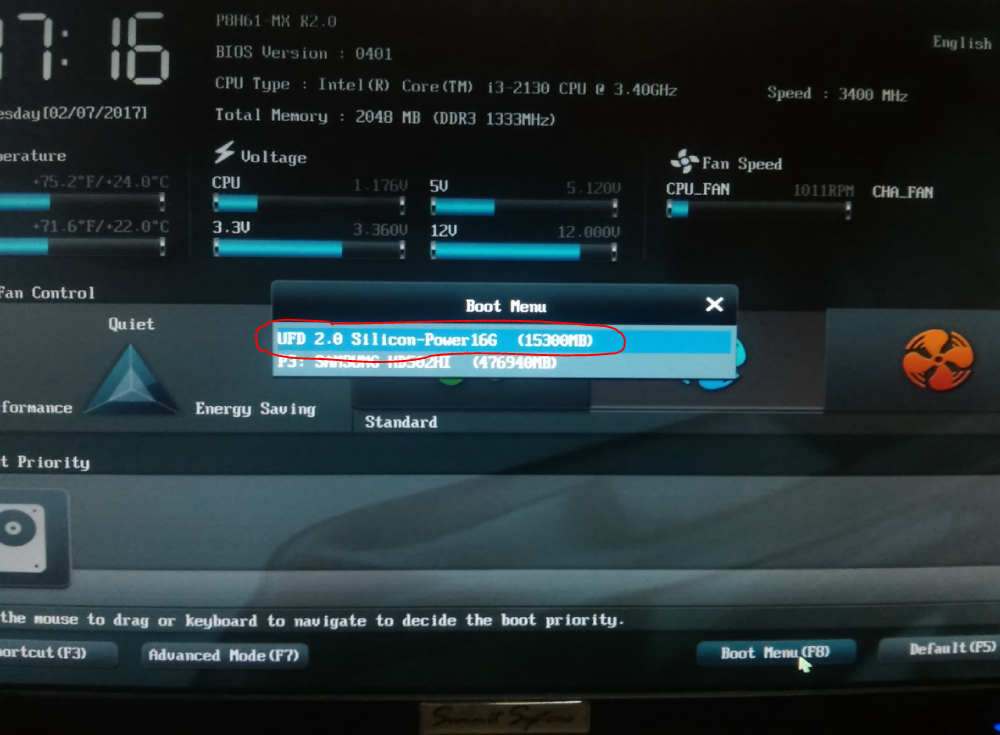 ISO».
ISO».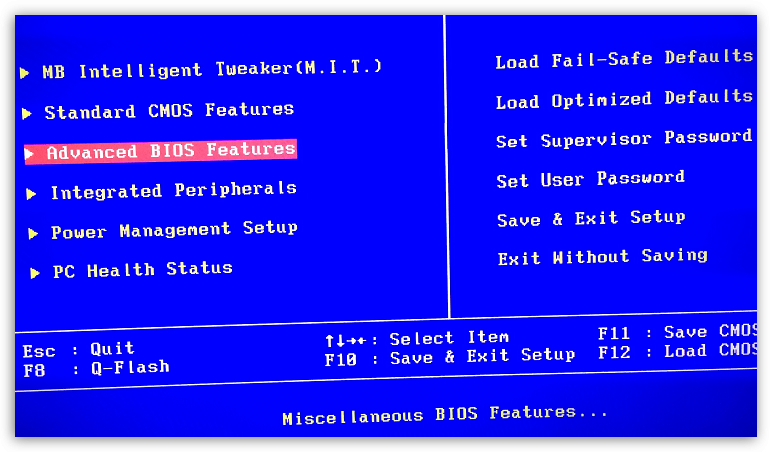 ISO».
ISO».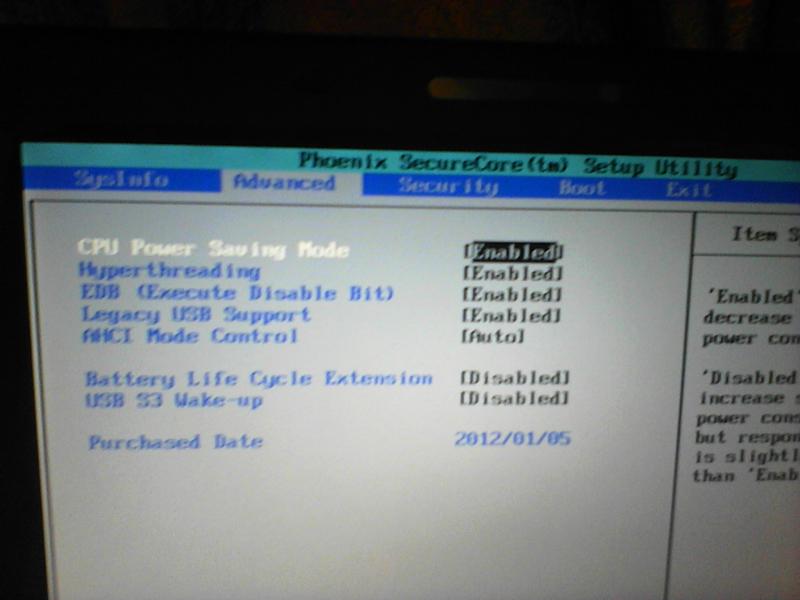
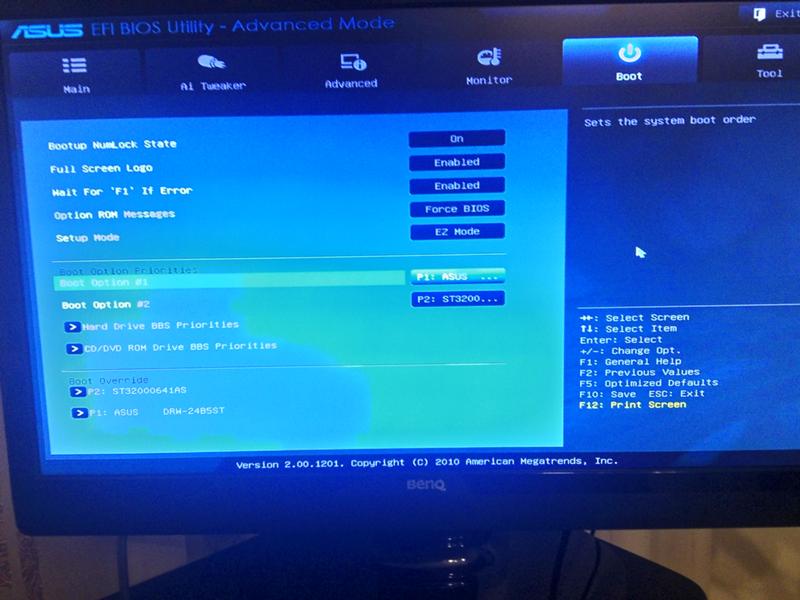
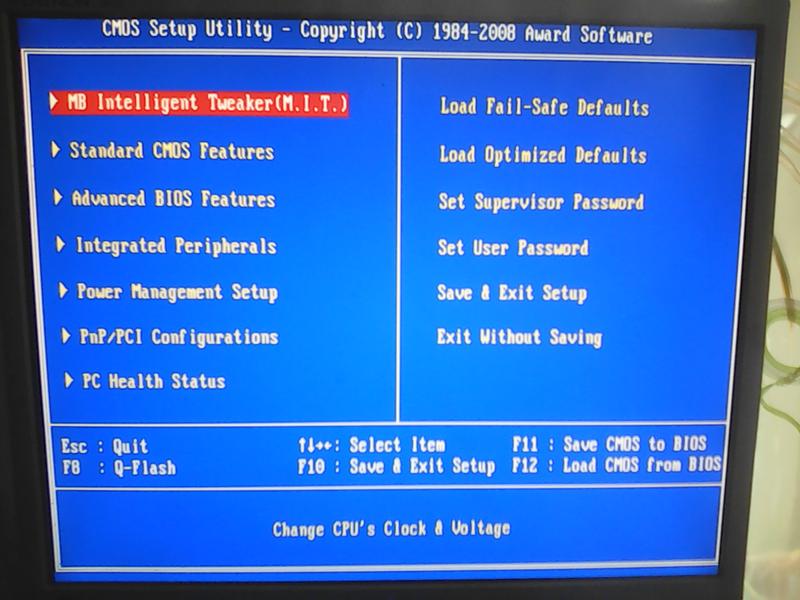 Нажмите правой кнопкой мыши на левой панели для проверяемого диска (например, диск 0, диск 1 и т.д.) > Свойства > Тома.
Нажмите правой кнопкой мыши на левой панели для проверяемого диска (например, диск 0, диск 1 и т.д.) > Свойства > Тома.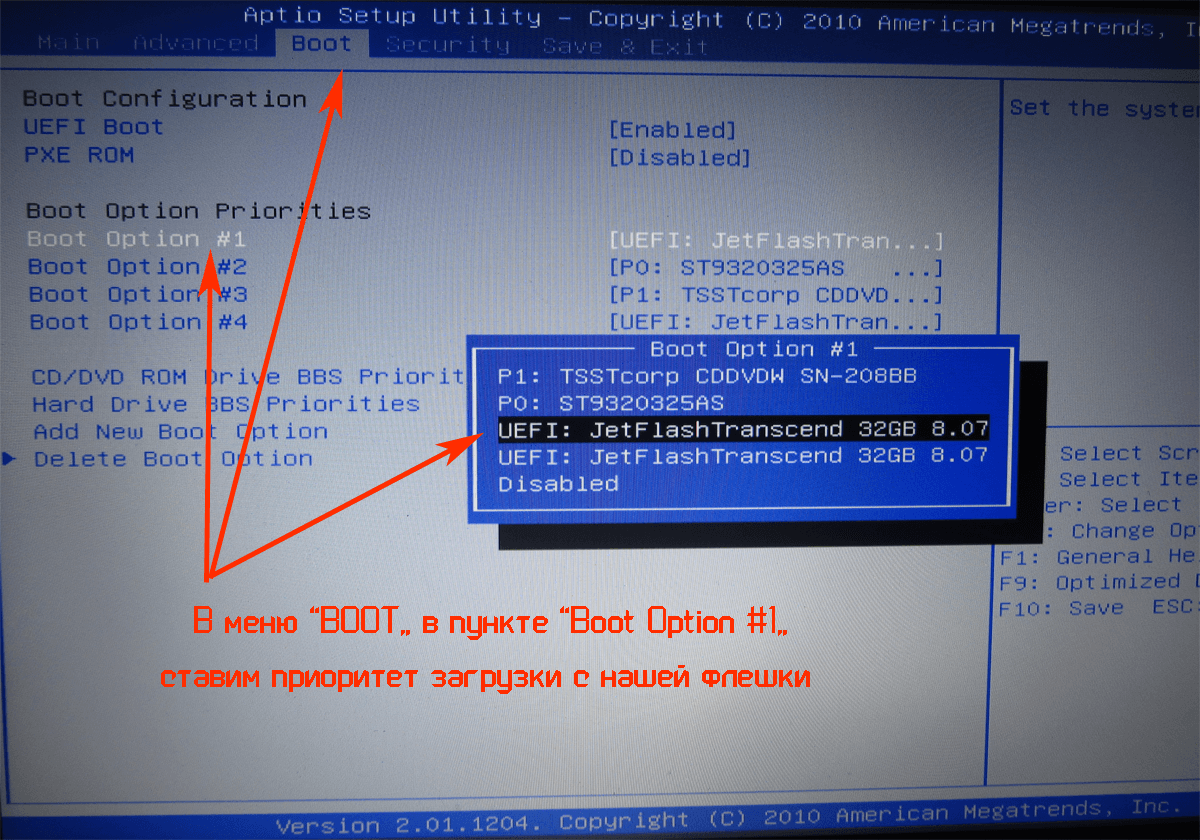 Некоторые из этих действий необходимо выполнить, пока ОС неактивна.
Некоторые из этих действий необходимо выполнить, пока ОС неактивна.